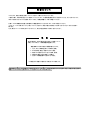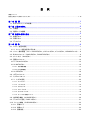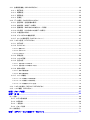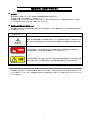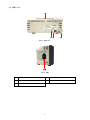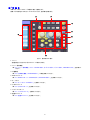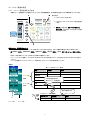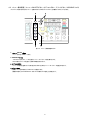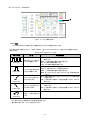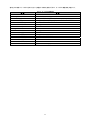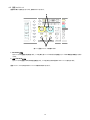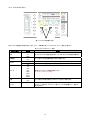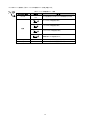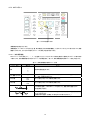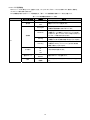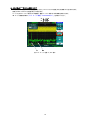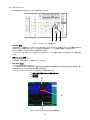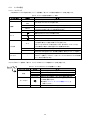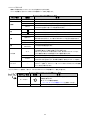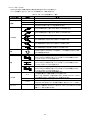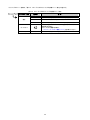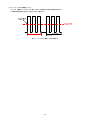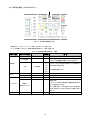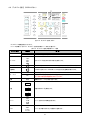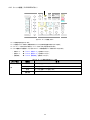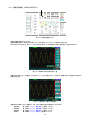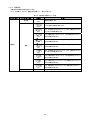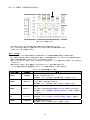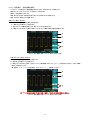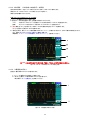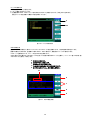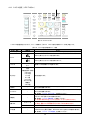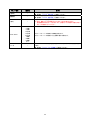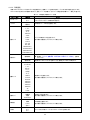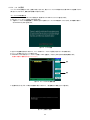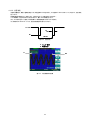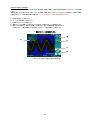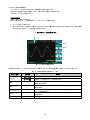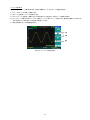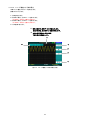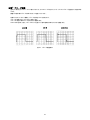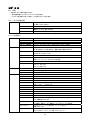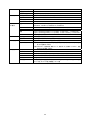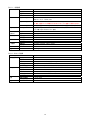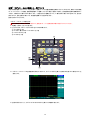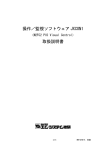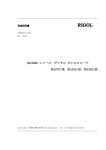Download 取扱説明書
Transcript
取扱説明書 500MS/s デジタルストレージオシロスコープ DCS-4500 SERIES © PRINTED IN JAPAN B68-0185-31 保 証 について このたびは、当社計測器をお買い上げいただきまして誠にありがとうございます。 ご使用に際し、本器の性能を十分に発揮していただくために、本説明書を最後までよくお読みいただき、正しい使い方により、 末永くご愛用くださいますようお願い申し上げます。取扱説明書は、大切に保管してください。 お買い上げの明細書(納品書、領収書等)は保証書の代わりとなりますので、大切に保管してください。 アフターサービスに関しましては、お買い上げいただきました当社代理店(取扱店)にお問い合わせくださいますようお願い 致します。 なお、商品についてご不明な点がございましたら、当社の各営業所までお問い合わせください。 保 証 当社計測器は、正常な使用状態で発生した故障について、 お買い上げの日より 1 年間無償修理を致します。 保証期間内でも次の場合は有償修理になります。 1. 火災、天災、異常電圧等による故障、損傷。 2. 不当な修理、調整、改造がなされた場合。 3. 取扱いが不適当なために生じた故障、損傷。 4. 故障が本製品以外の原因による場合。 5. お買上げ明細書類のご提示がない場合。 この保証は日本国内で使用される場合にのみ有効です。 本説明書中に マークが記載された項目があります。この マークは本器を使用されるお客様の安全と本器を破壊と損傷から 保護するために大切な注意項目です。よくお読みになり正しくご使用ください。 目 次 保 証 について 製 品 を安 全 にご使 用 いただくために ........................................................................................................ Ⅰ-Ⅳ 第 1 章 概 要 ___________________________________________________________ 1 1-1. DCS-4500 シリーズの特徴 .............................................................................................................1 第 2 章 ご使用の前に _____________________________________________________ 2 2-1. 付属品...........................................................................................................................................2 2-2. 電源コードの接続...........................................................................................................................2 第 3 章 各部の名称と働き __________________________________________________ 3 3-1. 前面パネル....................................................................................................................................3 3-2. 背面パネル....................................................................................................................................4 3-3. ディスプレイ ...................................................................................................................................5 第 4 章 操 作 ___________________________________________________________ 6 4-1. メニュー言語の設定 .......................................................................................................................7 4-1-1. メニュー言語を設定する方法....................................................................................................7 4-2. メニュー操作関連 (メニューON/OFFボタン、オプションボタン、プリントボタン、VARIABLEツマミ) .....8 4-3. RUNコントロール (SINGLEボタン、RUN/STOPボタン) ..................................................................9 4-4. オートセット (Autoボタン) ............................................................................................................10 4-5. 垂直コントロール..........................................................................................................................12 4-5-1. CH1&CH2 ボタン..................................................................................................................13 4-5-2. MATHボタン...........................................................................................................................15 4-5-2-1. 波形演算機能........................................................................................................................................... 15 4-5-2-2. FFT演算機能 ............................................................................................................................................ 16 4-5-3. REFボタン .............................................................................................................................19 4-6. 水平コントロール..........................................................................................................................20 4-7. トリガコントロール.........................................................................................................................21 4-7-1. トリガの設定 ..........................................................................................................................22 4-7-1-1. エッジトリガ............................................................................................................................................... 22 4-7-1-2. パルストリガ ............................................................................................................................................. 23 4-7-1-3. ビデオトリガ .............................................................................................................................................. 24 4-7-1-4. スロープトリガ........................................................................................................................................... 25 4-7-1-5. オルタネートトリガ ..................................................................................................................................... 28 4-7-1-6. ホールドオフ機能について ........................................................................................................................ 29 4-8. 波形取込機能 (ACQUIREボタン) ...............................................................................................30 4-9. ディスプレイ設定 (DISPLYボタン) ...............................................................................................31 4-10. カーソル機能 (CURSORSボタン).............................................................................................33 4-10-1. 手動モード...........................................................................................................................34 4-10-2. 追尾モード...........................................................................................................................34 4-10-3. 自動測定.............................................................................................................................34 4-11. 自動測定機能 (MEASUREボタン)............................................................................................35 4-11-1. 電圧測定 .............................................................................................................................36 4-11-2. 時間測定 .............................................................................................................................37 4-11-3. 遅延測定 .............................................................................................................................38 4-11-4. 全測定.................................................................................................................................39 4-12. データ保存 (SAVE/RECALLボタン)..........................................................................................40 4-12-1. 設定保存 (設定情報の保存) ..............................................................................................41 4-12-2. 波形保存 (波形データ保存) ...............................................................................................42 4-12-3. 画像保存 (BMP形式での波形イメージ保存) .......................................................................43 4-12-4. CSV保存 (CSV形式での波形データ保存)...........................................................................44 4-12-5. 工場設定の呼出し ...............................................................................................................44 4-12-6. プリントボタンの機能切替え .................................................................................................45 4-12-7. ファイル操作画面 (SAVE ALLメニュー)...............................................................................47 4-13. システム設定 (UTILTYボタン) ..................................................................................................49 4-13-1. 自己校正.............................................................................................................................51 4-13-2. セルフテスト.........................................................................................................................51 4-13-2-1. 画面テスト .............................................................................................................................................. 51 4-13-2-2. ボタンテスト ............................................................................................................................................ 51 4-13-2-3. LEDテスト ............................................................................................................................................... 51 4-13-3. 印刷設定.............................................................................................................................52 4-13-4. ソフトの更新 ........................................................................................................................53 4-13-5. 合否判定.............................................................................................................................54 4-13-5-1. 合否判定マスクの作成............................................................................................................................ 56 4-13-5-2. 合否判定マスクの保存/呼出し .............................................................................................................. 56 4-13-6. 波形の記録 .........................................................................................................................57 4-13-6-1. 波形の連続記録 ..................................................................................................................................... 58 4-13-6-2. 波形の連続再生 ..................................................................................................................................... 60 4-13-7. レコーダ機能 .......................................................................................................................62 4-13-7-1. レコーダ機能による波形記録 .................................................................................................................. 63 4-13-7-2. レコーダ機能による波形再生 .................................................................................................................. 64 4-13-7-3. レコーダ機能のオプション設定................................................................................................................. 65 4-14. システム初期化 (DEFAULT SETUPボタン) ..............................................................................66 4-15. ヘルプ機能 (HELPボタン) ........................................................................................................66 付録A プローブ補償 _____________________________________________________ 67 付録B 定 格___________________________________________________________ 68 B-1. 定格............................................................................................................................................68 B-1-1. モデル固有仕様 ....................................................................................................................68 B-1-2. 共通仕様 ..............................................................................................................................68 B-1-3. 一般仕様 ..............................................................................................................................70 B-1-4. プローブ仕様.........................................................................................................................70 B-2. 初期設定.....................................................................................................................................71 付録C エデュケーション(教育)モードについて __________________________________ 73 製品を安全にご使用いただくために ■ はじめに 製品を安全にご使用いただくため、ご使用前に本説明書を最後までお読みください。 製品の正しい使い方をご理解のうえ、ご使用ください。 本説明書をご覧になっても、使い方がよくわからない場合は、当社までお問合せください。本説明書をお読みになった後は、 いつでも必要なときご覧になれるように、保管しておいてください。 ■ 絵表示および警告文字表示について 本説明書および製品には、製品を安全に使用するうえで必要な警告、および注意事項を示す、下記の絵表示と警告文字表 示が表示されています。 < 絵 表 示 > 製品および取扱説明書にこの絵表示が表示されている箇所がある場合は、その部分で誤った 使い方をすると使用者の身体、および製品に重大な危険を生ずる可能性があることを表します。 この表示を無視して、誤った使い方をすると、使用者が死亡または重傷を負う可能性があり、 その危険を避けるための警告事項が記載されていることを表します。 この表示を無視して、誤った使い方をすると、使用者が軽度の障害を負うか、または製品に損害 を生ずる恐れがあり、その危険を避けるための警告事項が記載されていることを表します。 お客様または第三者が、この製品の誤使用、使用中に生じた故障、その他の不具合またはこの製品の使用によって受 けられた損害については、法令上の賠償責任が認められる場合を除き、当社は一切その責任を負いませんので、あらか じめご了承ください。 I 製品を安全にご使用いただくために ■ 製品のケースおよびパネルは外さないでください 製品のケースおよびパネルは、いかなる目的があっても、使用者は絶対に外さないでください。 使用者の感電事故、および火災を発生する危険があります。 ■ 製品を使用する際のご注意 下記に示す使用上の注意事項は、使用者の身体・生命に対する危険、および製品の損傷・劣化などを避けるためのものです。 必ず下記の警告・注意事項を守ってご使用ください。 ■ 電源に関する警告事項 ● 電源電圧について 製品の定格電源電圧は、AC100Vから 240V です。付属された電源コードは定格 AC125V仕様のため、AC125Vを超え た電源電圧で使用される場合は電源コードの変更が必要になります。変更しないで使用された場合、感電・火災の危険が 生じます。 ● 電源コードについて (重要) 同梱、もしくは製品に取り付けられている電源コードは本製品以外に使用できません。 付属の電源コードが損傷した場合は、使用を中止し、当社・営業所までご連絡ください。電源コードが損傷したままご使用 になると、感電・火災の原因となることがあります。 ● 保護用ヒューズについて 入力保護用ヒューズが溶断した場合、製品は動作しません。外部にヒューズホルダが配置されている製品は、ヒューズを 交換することができます。交換方法は、本取扱説明書のヒューズ交換の章をご覧ください。 交換手段のない場合は、使用者は、ヒューズを交換することができません。ヒューズが切れた場合は、ケースを開けず、 当社サービスセンターまでご連絡ください、当社でヒューズ交換をいたします。 使用者が間違えてヒューズを交換された場合、火災を生じる危険があります。 ■ 接地に関する警告事項 製品の前面パネル又は、背面パネルにGND端子がある場合は、安全に使用するため、必ず接地してからご使用ください。 ■ 設置環境に関する警告事項 ● 動作温度・湿度について 製品は、定格欄に示されている動作温度の範囲内でご使用ください。製品の通風孔をふさいだ状態や周辺の温度が高い 状態で使用すると、火災の危険があります。 製品は、定格欄に示されている動作湿度の範囲内でご使用ください。湿度差のある部屋への移動時など、急激な湿度変 化による結露にご注意ください。また、濡れた手で製品を操作しないでください。感電および火災の危険があります。 ● ガス中での使用について 可燃性ガス、爆発性ガスまたは蒸気が発生あるいは貯蔵されている場所、およびその周辺での使用は、爆発および火災 の危険があります。このような環境下では、製品を動作させないでください。 また、腐食性ガスが発生または充満している場所、およびその周辺で使用すると製品に重大な損傷を与えますので、この ような環境でのご使用はお止めください。 ● 設 置 場 所 について 傾 いた場 所 や振 動 がある場 所 に置 かないでください。落 ちたり、倒 れたりして破 損 や怪 我 の原 因 になります。 II 製品を安全にご使用いただくために ■ 異 物 を入 れないこと 通 風 孔 などから製 品 内 部 に金 属 類 や燃 えやすい物 などを差 し込 んだり、水 をこぼしたりしないでください。 感電および火災の危険があります。 ■ 使用中の異常に関する警告事項 製品を使用中に、製品より“発煙”、“発火”、”異臭”、”異音”などの異常を生じた場合は、ただちに使用を中止してください。 電源スイッチを切り、電源コードのプラグをコンセントから抜くなどして、電源供給を遮断した後、当社・サービスセンターまで、 ご連絡ください。 ■ 測定に関する警告事項 ● 高電圧の箇所を測定するときは、直接測定箇所に手を触れないように充分注意してください。感電する危険があります。 ● オシロスコープと被測定物にプローブおよび入力ケーブルを接続する場合、アース側の端子は必ず被測定物の接地電位 に接続してください。 ● アース側の端子を接地電位以外に接続すると、感電や、オシロスコープ、接続している他の機器の破損などの事故を生じ る恐れがあります。 (下図 《悪い例》 参照) オシロスコープの筐体(ケース、シャーシ)は、全ての入力 BNC コネクタのアース側と接続されています。プローブおよび 入力ケーブルのアース側は接地電位に接続し、オシロスコープの筐体と同電位となるようにしてください。 オシロスコープの筐体と接続されている部分は、“入出力端子(BNC コネクタ)”のアース側、接地端子および 3 芯電源 コード用 AC インレットの保護接地端子となっています。 《悪い例》 禁 止 ・ 《悪い例》 の接続では +90Vが筐体を通して接地され被測定物を破損しますので、このような接続はお止めください。 ・ また、オシロスコープの接地が行われていないと、筐体に+90Vがかかり、感電事故を生じますので、接地を行って 使用してください。 アースリード オシロスコープ GND プローブ CH1 CH2 INPUT INPUT +90V R +100V R 接地 接地 フローティング電位を測定する場合は CH1 および CH2 を用いた差動方式による測定をお勧めします。 (下図 《良い例》 参照) 《良い例》 ・ オシロスコープのパネルスイッチの設定 CH2 INV : ON (CH2 反転) ADD : ON (CH1+CH2) III 製品を安全にご使用いただくために ■ 入出力端子について 入力端子には、製品を破損しないために最大入力の仕様が決められています。 製品取扱説明書の“定格”欄に記載された仕様を超えた入力は供給しないでください。 また、出力端子へは外部より電力を供給しないでください。製品故障の原因になります。 ■ 校正について 製品は工場出荷時、厳正な品質管理のもと性能・仕様の確認を実施していますが、部品などの経年変化などにより、その性 能・仕様に多少の変化が生じることがあります。製品の性能・仕様を安定した状態でお使いいただくため、定期的な校正をお 勧めいたします。 製品校正についてのご相談は、お買い上げになりました取扱代理店または当社・サービスセンターへご連絡ください。 ■ 日常のお手入れについて 製品のケース、パネル、つまみなどの汚れを清掃する際は、シンナーやベンジンなどの溶剤は避けてください。塗装がはがれ、 樹脂面が侵されることがあります。 ケース、パネル、つまみなどを拭くときは、中性洗剤を含ませた柔らかい布で軽く拭き取ってください。 また、清掃のときは製品の中に水、洗剤、その他の異物などが入らないようご注意ください。 製品の中に液体、金属などが入ると、感電および火災の原因となります。 清掃のときは電源コードのプラグをコンセントから抜くなどして、電源供給を遮断してからおこなってください。 以上の警告事項および注意事項を守り、正しく安全にご使用ください。 また、取扱説明書には個々の項目でも、注意事項が記載されていますので、使用時にはそれらの注意事項を守り正しくご使 用ください。 取扱説明書の内容でご不明な点、またはお気付きの点がありましたら、当社・サービスセンターまでご連絡いただきますよう、 併せてお願いいたします。 IV 第1章 概 要 この章は、機能紹介や前面/背面パネル概要を含め、簡単に本器について説明します。 概要を読んだ後で、セットアップの章を参照して適切に操作設定をしてください。 なお、本取扱説明書は、予告なく変更される場合があります。最新版は当社HP(http://www.nikketechno.jp)に掲載されま すので、ダウンロードしてご使用ください。 1-1. DCS-4500 シリーズの特徴 モデル名 周波数帯域 入力チャンネル DCS-4504 DC~40MHz(-3dB) 2 ・ ・ ・ ・ ・ ・ ・ ・ ・ ・ ・ ・ ・ ・ ・ ・ 小型で持ち運びに便利です。 広視野角で見やすいカラーTFT 液晶パネル採用。 高速サンプリングレート: リアルタイムサンプリング最大 500MSa/s(1CH 時)、等価サンプリング最大 25GSa/s(1CH 時)。 メモリ長: 最大 32k ポイント。 4 種類のデジタルフィルタ搭載: ハイパス、ローパス、バンドパス、帯域除去フィルタ。 波形連続保存(波形を連続して最大 2,500 フレーム保存/再生可能)。 合否判定機能(結果は背面 BNC からパルス出力可能)。 自動測定: 32 機能&全項目測定機能。 USB メモリまたは内蔵メモリへパネル設定、波形データを保存/読み出し可能。 カーソル測定モード: マニュアル、自動、自動追尾。 信号波形と FFT 波形の同時表示可能。 表示波形とグリッドそれぞれに輝度調整が可能。 メニュー画面の ON/OFF や一定時間後にメニュー表示を OFF することが可能。 画面の色の組み合わせ(スキン)を 4 種類から選択可能: クラシック、モダン、トラッド、シンプル。 日本語を含む 12 言語に対応したメニューとヘルプ表示。 ピクトブリッジ対応プリンタに出力可能。 1 第 2 章 ご使用の前に 2-1. 付属品 付属品が正しく添付されているか、お確かめください。万一、不備がございましたら、当社営業所までご連絡ください。 電源コード 1 本 「製品を安全にご使用いただくために」 一部 [B68-0188] CD 1 枚 [T93-1000] USB コード 1 本 プローブ 2 本 2-2. 電源コードの接続 AC インレットに電源コードを接続します。付属された電源コードをご使用ください。 2 第 3 章 各部の名称と働き 3-1. 前面パネル 図 3-1. 前面パネル 1 電源スイッチ 9 垂直コントロール 2 メニューON/OFF ボタン 10 プローブ校正出力端子 3 VARIABLE ツマミ 11 外部トリガ入力端子 4 共通機能 ボタン 12 測定信号入力端子 5 RUN コントロール ボタン 13 プリント ボタン 6 オート ボタン 14 オプション ボタン 7 水平コントロール 15 USB メモリソケット 8 トリガコントロール 3 3-2. 背面パネル 図 3-2. 背面パネル 図 3-3. 側面 16 取っ手 19 背面 USB コネクタ 17 合否判定出力端子 20 電源入力コネクタ 18 RS-232C コネクタ 4 3-3. ディスプレイ 図 3-4. ディスプレイ A. トリガステータス Armed : オシロスコープがプリトリガを捕捉していることを示します。 この状態のとき、全てのトリガは無視されます。 Ready : オシロスコープはトリガ待ち状態にあります。 Trig’d : オシロスコープはトリガがかかり、ポストトリガを捕捉しています。 Stop : オシロスコープは波形データを捕捉し停止した状態です。 Auto : オシロスコープはオートモードにあり、トリガ信号が無くても波形捕捉を行なっています。 Scan : オシロスコープは波形捕捉を行い、その波形をスキャンモードで連続表示しています。 B. USB メモリが接続されているとき表示されます。 C. 左右のカッコ間[ ]が捕捉された波形全体を表します。 黄色く表示された部分は、画面表示されているエリアを表し、上の赤い▲印は、トリガ位置を表します。 D. (白矢印は)水平方向のトリガ位置を示します。 E. 前面パネルにあるプリントボタンの設定状態を示します。 表示が「P」の時はプリントボタンが印刷に設定されており、ボタンを押すと背面 USB に接続されたピクトブリッジ対応の プリンタから画面イメージを印刷します。 表示が「S」の時はデータ保存に設定されており、ボタンを押すと前面に接続された USB メモリに画面イメージを BMP 形式で 保存します。 F. 背面 USB 端子がプリンタに設定されているか、PC インタフェースに設定されているかを表示します。 プリンタの場合はプリンタの絵が、PC インタフェースの場合は PC モニタの絵が表示されます。 ※ 現在、通信コマンドは準備できておりませんので、PC 通信にはご利用できません。 G. (T+矢印は)垂直方向のトリガ位置を示します。 H. (1 または 2+矢印は)は波形の GND 位置を示します。数字はチャンネルを示します。 I. 各チャンネルの入力接合、垂直レンジを示します。最後に B の文字が表示されるとき、帯域制限の設定になっていることを 示します。 J. 水平レンジを表示します。 K. 水平方向のトリガ位置を示します。画面上部の白矢印の位置にあたり、画面中央の位置で 0 になります。 L. トリガタイプとトリガ電圧レベルを示します。 M. トリガカウンタの周波数を示します。 5 第4章 操 作 本章では、このオシロスコープの操作に関して説明します。 前面パネル操作を以下のように 8 つのエリアに分け、各項毎に説明します。 図 4-1. 操作別ボタン表示 1. メニュー 各種設定を行うときにそれぞれのメニューが表示されます。 2. メニュー操作関連 ◆ 「4-2. メニュー操作関連 (メニューON/OFFボタン、オプションボタン、プリントボタン、VARIABLEツマミ)」 を参照して ください。 3. 共通機能 ◆ 「4-8. 波形取込機能 (ACQUIREボタン)」 以降を参照してください。 4. RUN コントロール ◆ 「4-3. RUNコントロール (SINGLEボタン、RUN/STOPボタン)」 を参照してください。 5. オートセット ◆ 「4-4. オートセット (Autoボタン)」 を参照してください。 6. 水平コントロール ◆ 「4-6. 水平コントロール」 を参照してください。 7. トリガーコントロール ◆ 「4-7. トリガコントロール」 を参照してください。 8. 垂直コントロール ◆ 「4-5. 垂直コントロール」 を参照してください。 6 4-1. メニュー言語の設定 4-1-1. メニュー言語を設定する方法 本器のメニュー初期設定は、英語表示になっています。本取扱説明書は、日本語表示を設定したときの説明書になっております。 操作手順 1. UTILITY ボタンを押します。 2. Language のオプションボタンで言語を選択 します。 3. または、Language のオプションボタンを 押してから VARIABLE ツマミを回しても言語 の変更ができます。 各項のメニュー表示説明について ディスプレイ内に表示されるメニューは、前面パネルにあるボタンを押すと、ボタンの機能に関連した表示に切替わります。 ※ SINGLE ボタン、 RUN/STOP ボタン、 DEFAULT ボタン、 SETUP ボタン、 HELP ボタンは、メニュー変更しません。 各ボタンの各項目については、下記のような表形式で説明しています。 メニューによっては、複数ページに及ぶものもありますが、表では区別せずに 1 つの表内にまとめてありますので注意して ください。 メニューの選択目によっては、サブメニューが開きます。それについては各項で説明しています。 説明例 表 4-1. ボタンのメニュー説明 項目 設定値 説明 結合 1 ページ目 帯域制限 説明 Volt/Div この項目を選択すると プローブ 新たなメニューが開きます 2 ページ目 反転 説明 フィルタ (詳細下記参照) 別表で説明します フィルタメニューの詳細説明 サブメニュー フィルタ 1 ページ目 2 ページ目 7 設定値 説明 4-2. メニュー操作関連 (メニューON/OFFボタン、オプションボタン、プリントボタン、VARIABLEツマミ) ディスプレイ右側に表示されるメニューを操作するためのボタンやツマミで、詳細は以下のようになります。 図 4-2. メニュー操作関連のボタン 1. メニューON/OFF ボタン メニュー表示を ON/OFF します。 2. VARIABLE ツマミ 上の LED が点灯中に、ツマミを回すとメニューのパラメータを変更できます。 LED が消灯中にツマミを回すと波形の輝度が変わります。 3. オプションボタン メニューの項目を選択します。繰り返し同じボタンを押すとメニューのパラメータを選択できます。 4. プリントボタン 画面イメージを印刷または USB メモリに書込みます。 機能の切替えは SAVE/RECALL ボタンの「印刷ボタンの設定」で変更します。 8 4-3. RUNコントロール (SINGLEボタン、RUN/STOPボタン) 波形取込の開始/停止等のコントロールするためのボタンで、詳細は以下のようになります。 ACQUIRE SAVE RECALL DEFAULT SETUP DISPLAY UTILITY HELP 1 VARIABLE 信号源 2 CH1 CH1 CH2 VOLTS /DIV VOLTS /DIV TIME DIV TRIGGER REF A MATH 保存 CH1 CH2 HORI MENU REF REF A オン CH1 CH2 EXT TRIG 図 4-3. RUN コントロール関連のボタン 1. SINGLE ボタン ボタンを押して点灯させた状態で、トリガを検出したときに一度だけ波形を取込みます。 2. RUN/STOP ボタン ボタンが赤色のときは停止状態を示し、緑色のときは波形撮り込み可能な状態であることを示します。 SINGLE ボタンが点灯中はボタンを押すことで、波形取込の開始/停止をコントロールします。 9 4-4. オートセット (Autoボタン) 図 4-4. オートセット関連のボタン AUTO ボタン Auto ボタンを押すと入力信号に応じた最適な表示になるように自動設定を行ないます。 Auto ボタンを押して表示されたメニューのボタンを押すと、「表 4-2. AUTO ボタンのメニュー項目」のように最適化の方法を 選択できます。 表 4-2. AUTO ボタンのメニュー項目 メニュー項目 Multi-cycle Single-cycle 説 明 波形が数サイクル表示さ れるように最適化します。 1 サイクルの波形が表示さ れるように最適化します。 自動測定項目 Vpp: 入力波形の正と負のピーク電圧の差異(=Vmax-Vmin)を 測定します。 Mean: 入力波形全体の電圧平均を測定します。 Prd: 入力波形の周期を測定します。 Freq: 入力波形の周波数を測定します。 Vmin: 入力波形の負のピーク電圧を測定します。 Vmax: 入力波形の正のピーク電圧を測定します。 Mean: 入力波形全体の電圧平均を測定します。 +Wid: 立ち上がりエッジから立ち下がりエッジまでの時間を測定 します。 立上がりエッジが表示され るように表示します。 Rise: 波形の最初の立ち上がりエッジの 10%から 90%の間の時間 を測定します。 Vpp: 入力波形の正と負のピーク電圧の差異(=Vmax-Vmin)を 測定します。 立下りエッジが表示される ように表示されます。 Fall: 波形の最初の立ち下がりエッジの 90%から 10%の間の時間 を測定します。 Vpp: 入力波形の正と負のピーク電圧の差異(=Vmax-Vmin)を 測定します。 Rising edge Falling edge 設定を 1 つ前の状態に戻 します。 Undo setup オートセットは以下の条件に合わせ最適化を行います。 ・ 2CH 表示のときは、周波数が低い方を基準に最適化します。 ・ 無信号の状態ではオートセットは実行されません。 10 信号を入れ最初にオートボタンを押したときに、調整される項目と設定は「表 4-3. オートボタン調整項目」の通りです。 表 4-3. オートボタン調整項目 項 目 ACQUIRE 内の取得方法 DISPLAY_内のフォーマット DISPLAY 内の種類 VERTICAL 内の結合 VERTICAL 内の帯域制限 VERTICAL レンジ VERTICAL 内の反転 水平位置 HORIZONTAL レンジ TRIG MENU 内の種類 TRIG MENU 内の信号源 TRIG MENU 内のスロープ TRIG MENU 内のトリガ方式 TRIG MENU 内の結合 TRIG MENU 内のホールドオフ TRIG MENU 内のトリガレベル 設 定 サンプリング YT (X 軸:時間、Y 軸:電圧) ビデオトリガでは「ドット」、FFT では「ベクトル」、その他では変更なし 入力信号に応じ DC と AC を切替え オフ 自動調整 オフ 中央 自動調整 エッジ 入力信号に応じて自動切替え 立上がり 自動 DC 最小 信号レベルの 50%に設定 11 4-5. 垂直コントロール 垂直軸に関する設定を行ないます。詳細は以下になります。 図 4-5. 垂直コントロール関連のボタン 1. VOLTS/DIV ツマミ 各チャンネルの垂直感度を調整します。ツマミを押す度にレンジの切り替え(粗調整)とレンジ内の微調整(微調整)に変わ ります。 2. 垂直 POSITION ツマミ 各チャンネルの垂直方向の波形位置を調整します。ツマミを押すと波形の基準が GND レベルに設定されます。 垂直コントロールのその他のボタンについての説明は次項になります。 12 4-5-1. CH1&CH2 ボタン 図 4-6. CH1,CH2 関連のボタン 各チャンネルの垂直方向の設定を行います。メニューの詳細は「表 4-4. CH1 & CH2 メニュー項目」の通りです。 表 4-4. CH1 & CH2 メニュー項目 メニュー項目 結合 帯域制限 Volt/Div プローブ 反転 フィルタ 設定値 DC AC GND オン オフ 粗調整 微調整 1X 5X 10X 50X 100X ISFE 500X 1000X オン オフ - 説 明 各チャンネルの入力結合を設定します。AC では 10Hz 以下の信号を制限します。 オンに設定すると周波数帯域を 20MHzに制限します。 VOLT/DIV ツマミを回すと 1-2-5 ステップで値が変化します。 VOLT/DIV ツマミを回すと最小単位で値が変化します。 使用しているプローブの倍率を設定します。 ※ ISFE は、200X になります。 オンに設定すると表示波形を、GND レベルを中心に反転します。 デジタルフィルタの設定をします。 このメニューを押すと、サブメニュー「表 4-5. フィルタの詳細メニュー項目」が 表示されます。 13 フィルタのメニュー詳細は、「表 4-5. フィルタの詳細メニュー項目」の通りです。 サブメニュー項目 フィルタ 表 4-5. フィルタの詳細メニュー項目 設定値 説 明 オン オンに設定するとデジタルフィルタが有効になります。 オフ ローパスフィルタを設定します。 ハイパスフィルタを設定します。 種類 バンドバスフィルタを設定します。 帯域除去フィルタを設定します。 上限 下限 - - フィルタの上限周波数値を設定します。 フィルタの下限周波数値を設定します。 14 4-5-2. MATHボタン 図 4-7. MATH 関連のボタン 演算機能の設定を行ないます。 演算機能は、2 つのチャンネルを和、差、積、商の演算をする波形演算機能と、片方のチャンネルを FFT 表示する FFT 演算 機能に分かれます。それぞれの切替えはメニューの「操作」の設定で変わります。 4-5-2-1. 波形演算機能 MATH メニュー内の「操作」で+、-、*、/を選択したとき、1ch と 2ch の入力波形を演算した結果をディスプレイに緑の波形 で表示します。波形演算機能で表示されるメニューの詳細設定は、「表 4-6. 波形演算機能の詳細メニュー項目」の通りです。 メニュー項目 設定値 表 4-6. 波形演算機能の詳細メニュー項目 説 明 操作 + - * / 演算の種類を選択します。 CH1(演算子)CH2 - 操作で「-」を選択した場合、CH1-CH2 または CH2-CH1 を選択できますが、 「-」以外では選択できません。 CH1 反転 オン オフ オンに設定すると CH1 の波形を反転します。 CH2 反転 オン オフ オンに設定すると CH2 の波形を反転します。 この項目を選択し、VARIABLE ツマミをまわすと、演算波形の垂直方向の 位置を変更できます。 この項目を選択し、VARIABLE ツマミをまわすと、演算波形の垂直感度を変更 することができます。 (演算波形の感度は、画面左下に緑色の文字で表示されます。) 15 4-5-2-2. FFT演算機能 MATH メニュー内の「操作」で FFT を選択したとき、1ch と 2ch のいずれか一つの入力波形の FFT 演算した結果を、 ディスプレイに緑の波形で表示します。 FFT 演算機能で表示されるメニューの詳細設定は、「表 4-7. FFT 演算機能の詳細メニュー項目」の通りです。 サブメニュー項目 操作 信号源 窓関数 FFT 表 4-7. FFT 演算機能の詳細メニュー項目 設定値 説 明 FFT 演算の種類を選択します。 CH1 演算をするチャンネルを選択します。 CH2 FFT 演算を矩形ウインドウで行います。 Rectangule この関数は過渡現象の分析に向いています。 FFT 演算を Blackman ウインドウで行います。 この関数のピーク分解能は、Hanning ウインドウほど良く Blackman ありませんが、低レベルでのレスポンスの揺らぎが少なく、 サイドスロープの除去比が良くなります。 FFT 演算を Hanning ウインドウで行います。 Hanning この関数はより高い周波数分解能で取込むことができます。 FFT 演算を Hamming ウインドウで行います。 この関数は Hanning ウインドウより、更に高い周波数 分解能で取込むことができます。 Hamming 水平拡大 垂直スケール 表示 1X 2X 5X 10X 水平方向の表示を拡大します。 Vrms dBVrms 分割 全画面 垂直方向のスケールを選択します。 表示方法を全画面と分割表示(下記参照)から選択でき ます。 16 FFT表示について FFT 表示を有効にすると通常の画面に FFT 演算波形が緑色のラインで重ね書きされます。 メニュー項目で「表示」を分割表示に設定すると、元の画面と FFT 画面を分割表示することができます。 いずれの画面でも下記のように垂直方向の単位、タイムベース、が表示されます。 A. 垂直方向の単位 B. タイムベース 図 4-8. 全画面表示 A. 垂直方向の単位 B. タイムベース 図 4-9. 分割表示 17 カーソルを使ったFFTスペクトル計測について FFT 表示しているときにカーソル機能を有効にすると、FFT スペクトルの強度(dB)と周波数(Hz)を計測できます。 強度は 0dB=1Vrms のときを基準として測定します。 カーソルを水平カーソルに切替えれば増幅度、垂直カーソルに切替えれば周波数を測定できます。 ◆ カーソル機能の詳細は、「4-10. カーソル機能 (CURSORSボタン)」 を参照してください。 A. カーソル A B. カーソル B 図 4-10. カーソルを使った FFT 表示 18 4-5-3. REFボタン 図 4-11. REF ボタン ボタンを押す度に本体内に保存された REF 波形の表示を ON/OFF します。 REF 波形メモリは REF A と REF B の 2 つがあり、REF A は画面上に赤色で表示され、REF B は紫色で表示されます。 またメニューでは REF 波形の保存、表示の設定ができます。 メニューの詳細は、「表 4-8. REF ボタンの詳細メニュー項目」の通りです。 メニュー項目 信号源 REF A REF B 保存 REF A REF B 表 4-8. REF ボタンの詳細メニュー項目 設定値 説 明 CH1 本体内の REF 波形に保存する信号源を選択します。 CH2 - - オン オフ REF 波形を選択します。 指定された REF 波形に波形データを書込みます。 指定された REF 波形の表示をオン/オフします。 19 4-6. 水平コントロール 水平(時間)軸に関する設定を行ないます。詳細は以下になります。 図 4-12. 水平コントロール関連 ボタン 1. TIME/DIV ツマミ 水平方向のレンジを変更します。100ms 以上より遅い設定にすると、表示はスキャン表示になり、トリガに関係なく取込んだ 波形を左から右へ画面に表示します。ツマミを押す度に画面拡大 → メイン時間軸(通常表示)を繰り返します。 拡大エリア設定時ツマミを回すと拡大する範囲を設定できます。 100ms 以上より遅い設定にすると、表示はスキャン表示になり、トリガに関係なく取込んだ波形を左から右へ画面に表示 します。 2. 水平 POSITION ツマミ 水平方向の位置を設定します。 ツマミを押すと水平方向のトリガ位置がセンターになります。 3. HORI MENU ボタン 水平方向に関する設定を行ないます。 メニューの「拡大」を「オン」に設定すると、画面上部が拡大範囲の指定、画面下部が拡大波形の表示に変わります(図 C 部)。 画面上部の青くなっていない部分が拡大範囲です(図 B 部)。 TIME/DIV ツマミと水平 POSITION ツマミを回すと拡大範囲が変わります。 A. 黄色い波形が表示されている部分を示します。 B. 拡大範囲 C. 拡大画面 図 4-13. HORI MENU ボタンによる拡大範囲設定 20 4-7. トリガコントロール トリガに関する設定を行ないます。詳細は以下になります。 図 4-14. トリガコントロール関連 ボタン 1. TRIG MENU ボタン トリガに関する設定を行ないます。トリガメニューで表示される項目は、メニュー内の「種類」の設定で変わります。 トリガの種類は 5 種類あり、それぞれのメニューの詳細説明している項目は以下となります。 ・ ・ ・ ・ ・ エッジ パルス ビデオ スロープ オルタネート : : : : : ◆ ◆ ◆ ◆ ◆ 詳細は、「4-7-1-1. 詳細は、「4-7-1-2. 詳細は、「4-7-1-3. 詳細は、「4-7-1-4. 詳細は、「4-7-1-5. エッジトリガ」 を参照してください。 パルストリガ」 を参照してください。 ビデオトリガ」 を参照してください。 スロープトリガ」 を参照してください。 オルタネートトリガ」 を参照してください。 2. SET TO 50% ボタン 入力信号の振幅 50%のレベルにドリガレベルを設定します。 3. FORCE ボタン ボタンを押したときに、強制的にトリガを掛けます。 4. トリガレベルツマミ トリガレベルを設定します。ツマミを押すと波形の 0V にトリガを設定します。 21 4-7-1. トリガの設定 4-7-1-1. エッジトリガ 入力波形のエッジでトリガを掛けます。メニューの詳細は、「表 4-9. トリガ設定の詳細メニュー項目」の通りです。 表 4-9. エッジトリガ設定の詳細メニュー項目 メニュー項目 種類 設定値 エッジ CH1 CH2 EXT 信号源 EXT/ 5 AC Line 説 明 立上がり又は立下りエッジでトリガを掛けます。 CH1 または CH2 入力でトリガを掛けます。 フロントパネルの外部トリガ端子からの信号でトリガを掛けます。 フロントパネルの外部トリガ端子からの信号でトリガを掛けます。 トリガは EXT 設定の 5 倍レベルの信号で掛かります。 AC 電源の 0V でトリガが掛かります。 波形の立上がりエッジでトリガが掛かります。 スロープ 波形の立下りエッジでトリガが掛かります。 波形の立上がりエッジと立下りエッジでトリガが掛かります。 オート トリガ方式 ノーマル シングル セットアップ - トリガの状態にかかわらず常に波形を更新します。 トリガ信号が無くなった場合は内部でトリガを生成します。 水平レンジを 100ms/div より遅い設定にすると、表示はスキャンモードになり トリガに関係なく取込んだ波形を左から右へ画面に表示します。 トリガが掛かったときのみ波形を表示します。 トリガが掛かったときに 1 度だけ波形を取込みます。 RUN/STOP ボタンを押すことで、波形取込の開始/停止をコントロールできます。 トリガの詳細条件を設定します。 このメニューを押すと、サブメニュー「表 4-10. エッジトリガのセットアップの詳細 メニュー項目」が表示されます。 セットアップのメニュー詳細は、「表 4-10. エッジトリガのセットアップの詳細メニュー項目」の通りです。 サブメニュー項目 結合 表 4-10. エッジトリガのセットアップの詳細メニュー項目 設定値 説 明 DC DC 成分を含む信号全てを通します。 AC 信号の DC 成分を除去し、170Hz 以下の信号を減衰します。 HF リジェクト 140kHz 以上の信号成分を除去します。 LF リジェクト ホールドオフ ホールドオフ リセット 信号の DC 成分を除去し、7kHz 以下の信号を減衰します。 このボタンを押して VARIABLE ツマミを回すと、ホールド オフ時間を変更できます。 ◆ 詳細は、「4-7-1-6. ホールドオフ機能について」 を 参照してください。 ホールドオフ時間を 100ns に設定します。 22 4-7-1-2. パルストリガ 設定されたパルス条件に合ったときにのみ、トリガが掛かります。 パルス幅トリガを使うと、異常なパルスにトリガを掛けることができます。 メニューの詳細は、「表 4-11. パルストリガの詳細メニュー項目」の通りです。 表 4-11. パルストリガの詳細メニュー項目 メニュー項目 種類 信号源 設定値 説 明 パルス CH1、CH2 EXT 設定されたパルス条件に合ったときにのみトリガが掛かります。 CH1 または CH2 入力でトリガを掛けます。 フロントパネルの外部トリガ端子からの信号でトリガを掛けます。 EXT/ 5 フロントパネルの外部トリガ端子からの信号でトリガを掛けます。 トリガは EXT 設定の 5 倍レベルの信号で掛かります。 正方向のパルス幅が設定した値以下の波形にトリガが掛かります。 正方向のパルス幅が設定した値以上の波形にトリガが掛かります。 正方向のパルス幅が設定した値と等しい波形にトリガが掛かります。 パルス条件 負方向のパルス幅が設定した値以下の波形にトリガが掛かります。 負方向のパルス幅が設定した値以上の波形にトリガが掛かります。 負方向のパルス幅が設定した値と等しい波形にトリガが掛かります。 パルス設定 このボタンを押して VARIABLE ツマミを回すと、条件パルス幅を変更できます。 トリガ方式 トリガの状態にかかわらず常に波形を更新します。 トリガ信号が無くなった場合は内部でトリガを生成します。 水平レンジを 100ms/div より遅い設定にすると、表示はスキャンモードになり、 トリガに関係なく取込んだ波形を左から右へ画面に表示します。 トリガが掛かったときのみ波形を表示します トリガが掛かったときに 1 度だけ波形を取込みます。 RUN/STOP ボタンを押すことで、波形取込の開始/停止をコントロールできます。 オート ノーマル シングル セットアップ - トリガの詳細条件を設定します。 このメニューを押すと、サブメニュー「表 4-12. パルストリガのセットアップの詳細 メニュー項目」が表示されます。 セットアップのメニュー詳細は、「表 4-12. パルストリガのセットアップの詳細メニュー項目」の通りです。 表 4-12. パルストリガのセットアップの詳細メニュー項目 サブメニュー項目 設定値 結合 DC AC HF リジェクト LF リジェクト DC 成分を含む信号全てを通します。 信号の DC 成分を除去し、170Hz 以下の信号を減衰します。 140kHz 以上の信号成分を除去します。 信号の DC 成分を除去し、7kHz 以下の信号を減衰します。 リセット このボタンを押して VARIABLE ツマミを回すと、ホールドオフ 時間を変更できます。 ◆ ホールドオフ機能の詳細は、 「4-7-1-6. ホールドオフ機能について」を参照してください。 ホールドオフ時間を 100ns に設定します。 ホールドオフ ホールドオフ 説 明 23 4-7-1-3. ビデオトリガ 標準ビデオ信号のラインやフィールドでトリガを掛けることができます。 メニューの詳細は、「表 4-13. ビデオトリガの詳細メニュー項目」の通りです。 表 4-13. ビデオトリガの詳細メニュー項目 メニュー項目 種類 信号源 設定値 説 明 ビデオ CH1、CH2 EXT 標準ビデオ信号のラインやフィールドにトリガが掛かります。 CH1 または CH2 入力でトリガを掛けます。 フロントパネルの外部トリガ端子からの信号でトリガを掛けます。 EXT/ 5 フロントパネルの外部トリガ端子からの信号でトリガを掛けます。 トリガは EXT 設定の 5 倍レベルの信号で掛かります。 シンクパルスが負方向(ノーマル)のときにトリガが掛かります。 極性 シンクパルスが正方向(インバース)のときにトリガが掛かります。 全ライン 同期 指定ライン 奇数フィールド 偶数フィールド 規格 NTSC、 Pal/Secam オート トリガ方式 ノーマル シングル セットアップ - 全てのラインに同期が掛かります。 指定したラインに同期が掛かります。指定したライン数は画面右下のトリガ状態 表示の横に表示されます。ライン数は VARIABLE ツマミを回すと変更できます。 奇数フィールドに同期が掛かります 偶数フィールドに同期が掛かります ビデオ信号の規格を選択します トリガの状態にかかわらず常に波形を更新します。 トリガ信号が無くなった場合は内部でトリガを生成します。 水平レンジを 100ms/div より遅い設定にすると、表示はスキャンモードになり、 トリガに関係なく取込んだ波形を左から右へ画面に表示します。 トリガが掛かったときのみ波形を表示します。 トリガが掛かったときに 1 度だけ波形を取込みます。 RUN/STOP ボタンを押すことで、波形取込の開始/停止をコントロールできます。 トリガの詳細条件を設定します。 このメニューを押すと、サブメニュー「表 4-14. ビデオトリガのセットアップの詳細 メニュー項目」が表示されます。 セットアップのメニュー詳細は、「表 4-14. ビデオトリガのセットアップの詳細メニュー項目」の通りです。 表 4-14. ビデオトリガのセットアップの詳細メニュー項目 サブメニュー項目 設定値 説 明 リセット このボタンを押して VARIABLE ツマミを回すと、ホールドオフ 時間を変更できます。 ◆ ホールドオフ機能の詳細は、 「4-7-1-6. ホールドオフ機能について」を参照してください。 ホールドオフ時間を 100ns に設定します ホールドオフ ホールドオフ 24 4-7-1-4. スロープトリガ 立上がり(又は立下り時間)が設定した条件の波形ときにのみにトリガを掛けます。 メニューの詳細は、「表 4-15. スロープトリガの詳細メニュー項目」の通りです。 表 4-15. スロープトリガの詳細メニュー項目 メニュー項目 種類 信号源 設定値 スロープ CH1、CH2 EXT EXT/ 5 説 明 立上がり又は立下り時間が設定した条件の波形のみにトリガを掛けます。 CH1 または CH2 入力でトリガを掛けます。 フロントパネルの外部トリガ端子からの信号でトリガを掛けます。 フロントパネルの外部トリガ端子からの信号でトリガを掛けます。 トリガは EXT 設定の 5 倍レベルの信号で掛かります。 立上がり時間が設定した値より大きい波形にトリガが掛かります。 立上がり時間が設定した値より小さい波形にトリガが掛かります。 立上がり時間が設定した値と等しい波形にトリガが掛かります。 パルス条件 立下り時間が設定した値より大きい波形にトリガが掛かります。 立下り時間が設定した値より小さい波形にトリガが掛かります。 立下り時間が設定した値と等しい波形にトリガが掛かります。 このボタンを押して VARIABLE ツマミを回すと、パルス条件となる立上がり又は 立下り時間を変更できます。 時間 立上がり又は立下りの基準となる上限レベルを変更します。 立上がり又は立下り時間は上限レベルから下限レベルまでの時間となります。 レベルはトリガのレベルツマミで設定します。 垂直 オート トリガ方式 ノーマル シングル セットアップ - 立上がり又は立下りの基準となる下限レベルを変更します。 立上がり又は立下り時間は上限レベルから下限レベルまでの時間となります。 レベルはトリガのレベルツマミで設定します。 立上がり又は立下りの基準となる上限と下限レベルを同時に変更します。 立上がり又は立下り時間は上限レベルから下限レベルまでの時間となります。 レベルはトリガのレベルツマミで設定します。 トリガの状態にかかわらず常に波形を更新します。 トリガ信号が無くなった場合は内部でトリガを生成します。 水平レンジを 100ms/div より遅い設定にすると、表示はスキャンモードになり、 トリガに関係なく取込んだ波形を左から右へ画面に表示します。 トリガが掛かったときのみ波形を表示します トリガが掛かったときに 1 度だけ波形を取込みます。 RUN/STOP ボタンを押すことで、波形取込の開始/停止をコントロールできます。 トリガの詳細条件を設定します。 このメニューを押すと、サブメニュー「表 4-16. スロープトリガのセットアップの 詳細メニュー項目」が表示されます。 25 セットアップのメニュー詳細は、「表 4-16. スロープトリガのセットアップの詳細メニュー項目」の通りです。 表 4-16. スロープトリガのセットアップの詳細メニュー項目 サブメニュー項目 結合 設定値 DC AC DC 成分を含む信号全てを通します。 信号の DC 成分を除去し、170Hz 以下の信号を減衰します。 HF リジェクト 140kHz 以上の信号成分を除去します。 LF リジェクト 信号の DC 成分を除去し、7kHz 以下の信号を減衰します。 このボタンを押して VARIABLE ツマミを回すと、ホールドオフ 時間を変更できます。 ◆ ホールドオフ機能の詳細は、 「4-7-1-6. ホールドオフ機能について」を参照してください。 ホールドオフ ホールドオフ 説 明 リセット ホールドオフ時間を 100ns に設定します。 26 スロープトリガの時間の定義について スロープトリガで設定する立上がり(又は立下り時間)は、信号波形が上限レベル(High Pos VL)(図 A 部)から 下限(Low Pos VL)(図 B 部)を横切るまでの時間を測定、判定しパルス幅の条件としています。 上限と下限レベルは、メニューの「垂直」とトリガレベルツマミを使って設定します。 トリガ方式を自動にすると、トリガが外れても波形表示されますので、トリガ方式を「自動」に設定することをお勧めします。 A. 垂直 : Hight Pos レベル B. 垂直 : Low Pos レベル C. <例> 立上がりのトリガ基準となる時間 図 4-15. スロープトリガ時間設定 27 4-7-1-5. オルタネートトリガ 2 つのチャンネルにそれぞれ異なるトリガタイプを選択できます。 画面表示は 2 画面構成になり、CH1 が上段(図 A 部)に CH2 が下段(図 C 部)に表示されます。 これにより 2 つの異なる信号を同時に表示することができます。 それぞれのチャンネルに関するトリガ情報は画面右下に表示されます(図 E,F 部)。 A. CH1 の表示エリア B. CH1 の水平時間 C. CH2 の表示エリア D. CH2 の水平時間 E. CH1 のトリガ条件 F. CH2 のトリガ条件 図 4-16.オルタネータトリガによる画面表示 メニューの詳細は、「表 4-17. オルタネートトリガの詳細メニュー項目」の通りです。 表 4-17. オルタネートトリガの詳細メニュー項目 メニュー項目 設定値 説 明 オルタネート 2 つのチャンネルにそれぞれに異なるトリガタイプを選択できます。 CH1 信号源 トリガを操作するチャンネルを選択します。 CH2 エッジ パルス トリガ方式 各チャンネルのトリガ方式を選択します。 ビデオ スロープ ※ 上記以外の項目は、選択したトリガ方式の種類により、項目数や内容が変わります。 それぞれの設定詳細は各ドリガと同じになりますので、下記の各トリガの説明を参照してください。 種類 ・ ・ ・ ・ エッジ パルス ビデオ スロープ : : : : ◆ ◆ ◆ ◆ 詳細は、「4-7-1-1. 詳細は、「4-7-1-2. 詳細は、「4-7-1-3. 詳細は、「4-7-1-4. エッジトリガ」 を参照してください。 パルストリガ」 を参照してください。 ビデオトリガ」 を参照してください。 スロープトリガ」 を参照してください。 28 4-7-1-6. ホールドオフ機能について ホールドオフ機能は、トリガポイントの後に、再びトリガを開始する間の時間を設定できます。 この機能は複雑な波形を安定して表示させるのに便利です。 図 4-17. ホールドオフ機能による波形取込み 29 4-8. 波形取込機能 (ACQUIREボタン) 図 4-18. 波形取込機能関連 ボタン 波形取込モードには、ノーマル、ピーク検出、平均の 3 モードがあります。 メニューの詳細は、「表 4-18. 波形取込機能の詳細メニュー項目」の通りです。 表 4-18. 波形取込機能の詳細メニュー項目 メニュー項目 サブメニュー項目 設定値 ノーマル 取込んだ波形をそのまま表示します。 波形取込区間内の最大値と最小値を表示します。 このモードは異常信号を捕らえるのに役立ちます ピーク検出 波形取込 平均 Sinx/x 平均回数 4 16 32 64 128 256 Sinx X リアルタイム サンプリング 等価 Sa (等価サンプリング) サンプル率 - 説 明 取得データを設定された回数、平均し表示します。 このモードはノイズの多い波形からノイズを除去して 表示するのに役立ちます。 平均回数を指定します。 サンプリング波形に Sin 補間をかけて表示します。 直接補間をかけて表示。 一度のサンプリングで波形を表示します。 複数回のサンプリングデータを用いて 1 つの波形を 描画します。 このモードでは波形の更新時に複数波形を使用しま すので時間がかかります。 また、複数回のデータが必要なため同一の繰り返し 波形に有効ですが、変化する波形には有効ではあり ません。 現在のサンプリングレートを表示します。 30 4-9. ディスプレイ設定 (DISPLYボタン) 図 4-19. ディスプレイ設定 ボタン ディスプレイの各種設定を行ないます。 メニューの詳細は、「表 4-19. ディスプレイ設定の詳細メニュー項目」の通りです。 表 4-19. ディスプレイ設定の詳細メニュー項目 メニュー項目 形式 パーシスト 設定値 ライン ドット オフ 1秒 2秒 5秒 無限 説 明 サンプリング点間を直線で接続し表示します。 サンプリング点を点で表示します。 各サンプリング点を表示し続ける長さを設定します。 波形輝度 このボタンを押してから VARIABLE ツマミを回すと波形輝度が変わります。 目盛輝度 このボタンを押してから VARIABLE ツマミを回すと目盛輝度が変わります。 YT フォーマット 画面 XY ノーマル 反転 スキン 画面表示がノーマルと反転に変わります。 目盛の表示タイプを変更します。 目盛 メニュー 縦軸を電圧、横軸を時間で波形表示します。 縦軸を CH2 の電圧、横軸を CH1 の電圧で波形表示します。 ※ X 方向の有効表示範囲は約 8div になります。 2秒 5秒 10 秒 20 秒 保持 クラシック モダン トラッド シンプル メニューを表示する時間を設定します。 メニュー色の組み合わせを 4 種類から選択します。 31 図 4-20. フォーマットの YT 表示 保持 A. サンプリング周波数表 図 4-21. フォーマットの XY 表示 32 4-10. カーソル機能 (CURSORSボタン) 図 4-22. カーソル機能 ボタン カーソル機能の設定を行ないます。 カーソル機能により入力波形、演算波形または、FFT 波形の値を読み取ることができます。 カーソルメニューで表示される項目は、メニュー内の「方式」の設定で変わります。 カーソルの種類は 3 種類あり、それぞれのメニューの詳細説明している項目は以下となります。 ・ 手動モード ・ 追尾モード ・ 自動測定 : ◆ 「4-10-1. 手動モード」 を参照してください。 : ◆ 「4-10-2. 追尾モード」 を参照してください。 : ◆ 「4-10-3. 自動測定」 を参照してください。 表 4-20. カーソル機能の詳細メニュー項目 メニュー項目 設定値 説 明 オフ カーソル機能をオフにします。 手動 カーソルを手動モードに設定します。 追尾 カーソルを追尾モードに設定します。 方式 自動測定 - 33 4-10-1. 手動モード このモードでは、水平カーソルでカーソル間の時間を、垂直カーソルでカーソル間の電圧を画面に表示します。 前面パネルの VARIABLE ツマミを回すとカーソルを移動できます。 カーソルの種類はメニュー画面で切替えます。 メニューの詳細は、「表 4-21. 手動モードの詳細メニュー項目」の通りです。 表 4-21. 手動モードの詳細メニュー項目 メニュー項目 設定値 方式 手動 電圧 時間 CH1/2 MATH REFA REFB 種類 信号源 説 明 カーソルを手動モードに設定します。 カーソルで測定するパラメータを選択します。 信号源を選択します。 Cur A このボタンを押して VARIABLE ツマミを回すと Cur A カーソルが移動します。 Cur B このボタンを押して VARIABLE ツマミを回すと Cur B カーソルが移動します。 4-10-2. 追尾モード このモードでは、画面上の水平方向の位置を指定した、ある 2 点の垂直水平の各パラメータを自動的に測定し、値を表示します。 前面パネルの VARIABLE ツマミを回すと、垂直カーソルの水平方向の位置が変わり、水平カーソルはその位置のレベルに 追従して動きます。カーソルの種類はメニュー画面で切替えます。 メニューの詳細は、「表 4-22. 追尾モードの詳細メニュー項目」下記になります。 表 4-22. 追尾モードの詳細メニュー項目 メニュー項目 方式 信号源 A 信号源 B 設定値 追尾 CH1/2 無し CH1/2 無し 説 明 カーソルを追尾モードに設定します。 カーソル A の信号源を選択します。 カーソル B の信号源を選択します。 Cur A このボタンを押して VARIABLE ツマミを回すと Cur A カーソルが移動します。 Cur B このボタンを押して VARIABLE ツマミを回すと Cur B カーソルが移動します。 4-10-3. 自動測定 このモードに設定した状態で、MEASURE ボタン内の自動測定機能を使うと、測定ポイントがカーソル表示されます。 自動測定機能の詳細は、次項の「MEASURE ボタン」項を参照してください。 A、B. Vpp の測定ポイント 図 4-23. <例>カーソルの「自動測定」を設定し、Vpp の自動測定機能で測定した場合 34 4-11. 自動測定機能 (MEASUREボタン) 図 4-24. 自動測定機能 ボタン 自動測定機能の設定を行ないます。 自動測定機能を使うと、波形のさまざまなパラメータの測定を、オシロスコープが自動的に測定します。 MEASURE ボタンを押すと、各メニューボタンに既に設定されている自動測定の項目と測定値の一覧が表示されます。 図 4-25. 自動測定の項目と測定値の一覧 自動測定の測定パタメータを変更したい部分のメニューボタンを指定すると、下記のような画面が表れ、自動測定する項目の 分類を指定します。 図 4-26. 自動測定する項目の分類表示 自動測定の分類は以下の 4 種類あり、それぞれの自動測定項目の詳細は以下となります。 ・ 電圧測定 : ◆ 詳細は、「4-11-1. 電圧測定」 を参照してください。 ・ 時間測定 : ◆ 詳細は、「4-10-3. 自動測定」 を参照してください。 ・ 遅延測定 : ◆ 詳細は、「4-11-3. 遅延測定」 を参照してください。 ・ 全測定 : ◆ 詳細は、「4-11-4. 全測定」 を参照してください。 35 4-11-1. 電圧測定 自動測定の電圧測定の各設定を行います。 メニューの詳細は、「表 4-23. 電圧測定の詳細メニュー項目」の通りです。 表 4-23. 電圧測定の詳細メニュー項目 メニュー項目 サブメニュー項目 設定値 信号源 CH1 CH2 Vpp Vmax Vmin Vamp Vtop Vbase 電圧測定 種類 Vavg Mean Vrms Crms FOVShoot FPREShoot ROVShoot RPREShoot (種類のアイコン) (測定値) 説 明 信号源を選択します。 入力波形の正と負のピーク電圧の差異(=Vmax-Vmin)を 測定します。 入力波形の正のピーク電圧を測定します。 入力波形の負のピーク電圧を測定します。 入力波形の High 電圧と Low 電圧間の差異 (=Vtop―Vbase)を測定します。 入力波形の High 電圧を測定します。 入力波形の Low 電圧を測定します。 入力波形の最初の一周期分の電圧平均を測定します。 入力波形全体の電圧平均を測定します。 実効値(RMS)電圧を測定します。 入力波形の最初の一周期分の実効値(RMS)電圧を 測定します。 立下り波形後の(Vmin-Vbase)/Vamp の値を%で示します。 立下り波形前の(Vmax-Vtop)/Vamp の値を%で示します。 立上り波形後の(Vmax-Vtop)/Vamp の値を%で示します。 立上り波形前の(Vmin-Vbase)/Vamp の値を%で示します。 測定値を表示します。 36 4-11-2. 時間測定 自動測定の時間測定の各設定を行います。 メニューの詳細は、「表 4-24. 時間測定の詳細メニュー項目」の通りです。 表 4-24. 時間測定の詳細メニュー項目 メニュー項目 サブメニュー項目 信号源 設定値 CH1 CH2 Period Freq +Wid -Wid 時間測定 信号源を選択します。 入力波形の周期を測定します。 入力波形の周波数を測定します。 立上がりエッジから立下りエッジまでの時間を測定します。 立上がり、立下り共に基準となるのは 50%レベルからの時間 です。 立下りエッジから立上がりエッジまでの時間を測定します。 立上がり、立下り共に基準となるのは 50%レベルからの時間 です。 Rise Time 波形の最初の立上がりエッジの 10%から 90%の間の時間を 測定します。 Fall Time 波形の最初の立下りエッジの 90%から 10%の間の時間を 測定します。 種類 BWid +Dut -Dut (種類のアイコン) 説 明 (測定値) 表示波形の連続する期間の時間を測定します。 最初の波形 1 周期の正極パルスと周期の比を測定します。 最初の波形 1 周期の負極パルスと周期の比を測定します。 測定値を表示します。 37 4-11-3. 遅延測定 自動測定の遅延測定の各設定を行います。 メニューの詳細は、「表 4-25. 遅延測定の詳細メニュー項目」の通りです。 表 4-25. 遅延測定の詳細メニュー項目 メニュー項目 サブメニュー項目 設定値 信号源 CH1 CH2 Phase 遅延測定 種類 (種類のアイコン) 説 明 信号源を選択します。 2 つの信号の位相差を測定します。 FRR CH1 の最初の立上がりエッジから、CH2 の最初の立上がり エッジまでの時間を測定します。 FRF CH1 の最初の立上がりエッジから、CH2 の最初の立下りエッジ までの時間を測定します。 FFR CH1 の最初の立下りエッジから、CH2 の最初の立上がりエッジ までの時間を測定します FFF CH1 の最初の立下りエッジから、CH2 の最初の立下りエッジ までの時間を測定します。 LRR CH1 の最初の立上がりエッジから、CH2 の最後の立上がり エッジまでの時間を測定します。 LRF CH1 の最初の立上がりエッジから、CH2 の最後の立下りエッジ までの時間を測定します。 LFR CH1 の最初の立下りエッジから、CH2 の最後の立上がりエッジ までの時間を測定します。 LFF CH1 の最初の立下りエッジから、CH2 の最後の立下りエッジ までの時間を測定します。 (測定値) 測定値を表示します。 38 4-11-4. 全測定 自動測定の全測定の各設定を行います。 全測定は、電圧測定、時間測定、遅延測定の 3 種類の個々の測定項目を全て測定します。 3 種類全てをオンに設定すると、このオシロスコープで測定できる全ての自動測定項目を測定できます。 メニューの詳細は、「表 4-26. 全測定の詳細メニュー項目」の通りです。 表 4-26. 全測定の詳細メニュー項目 メニュー項目 信号源 電圧測定 時間測定 遅延測定 設定値 CH1 CH2 オン オフ オン オフ オン オフ 説 明 信号源を選択します。 オンにすると 「4-11-1. 電圧測定」で説明した電圧測定に関する全ての項目を測定します。 オンにすると 「4-11-2. 時間測定」で説明した時間測定に関する全ての項目を測定します。 オンにすると 「4-11-3. 遅延測定」で説明した遅延測定に関する全ての項目を測定します。 A. 電圧測定オンで測定する項目 B. 時間測定オンで測定する項目 C. 遅延測定で測定する項目 図 4-27. 全測定画面 39 4-12. データ保存 (SAVE/RECALLボタン) 図 4-28. データ保存 ボタン SAVE/RECALL ボタンでは、表示波形や設定の保存・呼出し方法の設定を行ないます。 また、ここで設定された内容により、前面パネルのプリントボタンを押したときの動作が変わります。 それぞれについて以下で説明いたします。 保存データの種類 このオシロスコープには 2 組の比較波形と、20 組の波形データ、20 個の設定情報を内部メモリに保存できます。 更に、前面の USB 端子に USB メモリを差し込めば、波形データ、設定情報、波形イメージ、CSV データを、素早く保存できます。 保存した設定情報と波形データは、オシロスコープに戻すことができます。 波形イメージと CSV データはオシロスコープに戻すことはできませんが、パソコンで読み出せば、波形データとして活用する ことができます。 保存や呼び出しできるデータは 5 種類あり、SAVE/RECALL メニュー内の「種類」で選択します。 メニューの「種類」と保存内容、詳細説明は、「表 4-27. データ保存の詳細メニュー項目」の通りです。 表 4-27. データ保存の詳細メニュー項目 メニュー項目 保存内容 設定保存 設定情報 波形保存 波形データ 画像保存 波形イメージ CSV CSV データ 工場設定 工場設定値 説 明 オシロスコープに設定された設定情報を内蔵メモリ又は USB メモリに保存します。 保存データの拡張子は SET です。 ◆ 詳細は、「4-12-1. 設定保存 (設定情報の保存)」 を参照してください。 表示波形をオシロスコープで呼出せる形式で内蔵メモリ又は USB メモリに保存 します。保存データの拡張子は DAV です。 ◆ 詳細は、「4-12-2. 波形保存 (波形データ保存)」 を参照してください。 表示波形の波形イメージをパソコンで呼出せる BMP 形式で USB メモリに保存 します。 また、設定により表示波形を外部に接続したプリンタから印刷することもできます。 ◆ 詳細は、「4-12-3. 画像保存 (BMP形式での波形イメージ保存)」 を参照して ください。 表示波形の波形データをパソコンで呼出せる CSV 形式で USB メモリに保存します。 ◆ 詳細は、「4-12-4. CSV保存 (CSV形式での波形データ保存)」 を参照して ください。 工場出荷時の設定に戻します。 ◆ 詳細は、「4-12-5. 工場設定の呼出し」 を参照してください。 40 4-12-1. 設定保存 (設定情報の保存) オシロスコープに設定された設定情報を内部メモリ又は、外部 USB メモリに保存します。 保存されたデータは、オシロスコープで呼出すことができます。 保存データの拡張子は SET です。 保存、呼び出し方法は、保存先が外部 USB メモリと内部メモリかで異なります。 保存/呼び出し方法を以下で説明します。 内部メモリに保存/呼び出し 1. メニューの「種類」を「設定保存」に設定します。 2. 「保存先」を「内部メモリ」に設定します。 3. 設定するメモリの番号を設定します。最大 No.20 まで設定できます。 4. 「保存」もしくは「呼出し」を押すと指定した No のメモリに現在の設定内容を読み書きします。 図 4-29. 設定情報の内部メモリへの「保存」「呼出し」手順 外部 USB メモリに保存/呼び出し 1. メニューの「種類」を「設定保存」に設定します。 2. 「保存先」を「外部メモリ」に設定します。 3. 「保存」もしくは「呼出し」を押すと、新たに「ファイル操作画面(SAVE ALL メニュー)」が表示されますので、その中で保存、 呼出しの作業を行います。 ◆ 詳細は、「4-12-7. ファイル操作画面 (SAVE ALLメニュー)」 を参照してください。 ※ USB メモリが挿入されていない場合、「保存」、「呼出し」の文字が表示されません。 図 4-30. 設定情報の外部メモリへの「保存」「呼出し」手順 41 4-12-2. 波形保存 (波形データ保存) 表示波形をオシロスコープで呼出せる形式で内蔵メモリ又は USB メモリに保存します。 保存されたデータはオシロスコープで呼出すことができます。 保存データの拡張子は DAV です。 保存/呼び出し方法を以下で説明します。 内部メモリに保存/呼び出し 1. メニューの「種類」を「波形保存」に設定します。 2. 「保存先」を「内部メモリ」に設定します。 3. 設定するメモリの番号を設定します。最大 No.20 まで設定できます。 4. 「保存」もしくは「呼出し」を押すと指定した No のメモリに現在の設定内容を読み書きします。 図 4-31. 波形データの内部メモリへの「保存」「呼出し」手順 外部 USB メモリに保存/呼び出し 1. メニューの「種類」を「波形保存」に設定します。 2. 「保存先」を「外部メモリ」に設定します。 3. 「保存」もしくは「呼出し」を押すと、新たに「ファイル操作画面(SAVE ALL メニュー)」が表示されますので、その中で保存、 呼出しの作業を行います。 ◆ 詳細は、「4-12-7. ファイル操作画面 (SAVE ALLメニュー)」 を参照してください。 ※ USB メモリが挿入されていない場合、「保存」、「呼出し」の文字が表示されません。 図 4-32. 波形データの外部メモリへの「保存」「呼出し」手順 42 4-12-3. 画像保存 (BMP形式での波形イメージ保存) 表示波形の波形イメージをパソコンで呼出せる BMP 形式で、USB メモリに保存します。 保存されたデータはオシロスコープでは呼出すことができません。 また、設定により表示波形を外部に接続したプリンタから印刷することもできます。 それぞれの方法について以下で説明します。 外部 USB メモリに波形イメージを保存 1. メニューの「種類」を「画像保存」に設定します。 2. 「印刷ボタン」を「画像保存」に設定します。 (以降、前面パネルのプリントボタンを押すと、USB メモリに波形イメージを保存します) 3. 「保存」を押すと、新たに「ファイル操作画面(SAVE ALL メニュー)」が表示されますので、その中で保存の作業を行います。 前面パネルのプリントボタンを押しても保存が可能です。 ◆ 詳細は、「4-12-7. ファイル操作画面 (SAVE ALLメニュー)」 を参照してください。 ※ USB メモリが挿入されていない場合、「保存」、「呼出し」の文字が表示されません。 図 4-33. 画像の内部メモリへの「保存」手順 外部プリンタに波形イメージを印刷 1. メニューの「種類」を「画像保存」に設定します。 2. 「印刷ボタン」を「画像印刷」に設定します。 (以降、前面パネルのプリントボタンを押すと、外部プリンタに波形イメージを印刷します) ※ 背面 USB の設定がプリンタになっていないと印刷できません。(下記の赤丸内にプリンタの絵が表示) ◆ 変更方法は、「4-13. システム設定 (UTILTYボタン)」 を参照してください。 図 4-34. 画像の外部メモリへの「保存」手順 43 4-12-4. CSV保存 (CSV形式での波形データ保存) 表示波形の波形データをパソコンで呼出せる CSV 形式で、USB メモリに保存します。 保存されたデータはオシロスコープでは呼出すことができません。 保存方法の詳細は以下になります。 外部 USB メモリに波形の CSV データを保存 1. メニューの「種類」を「CSV」に設定します。 2. 書込むデータの長さを選択します。設定値と内容は以下になります。 メモリ : 内部メモリ(32k ポイント)に記録されている表示波形のすべてのデータを書込みます。 画面 : ディスプレイに表示されている波形データ(3,000 ポイント)を書込みます。 3. 「条件保存」を「オン」に設定すると、波形データに加え測定時の設定パラメータを保存します。 「オフ」に設定すると波形データのみを保存します。 4. 「保存」を押すと、新たに「ファイル操作画面(SAVE ALL メニュー)」が表示されますので、その中で保存の作業を行います。 また、前面パネルのプリントボタンを押しても保存が可能です。 ◆詳細は、「4-12-7. ファイル操作画面 (SAVE ALLメニュー)」 を参照してください。 ※ USB メモリが挿入されていない場合、「保存」、「呼出し」の文字が表示されません。 図 4-35. CSV データの外部メモリへの「保存」手順 4-12-5. 工場設定の呼出し 設定を工場出荷時のデフォルト状態に戻します。 1. メニューの「種類」を「出荷設定」に設定します。 2. 「呼出し」を押すと、工場出荷時のデフォルト値に戻します。 ◆ 詳細は、「B-2. 初期設定」 を参照してください。 1 2 図 4-36. 工場設定の呼出し手順 44 4-12-6. プリントボタンの機能切替え 図 4-37. プリントボタンの機能切替え ボタン 図 4-38. プリントボタンの機能切替え画面 前面パネルのプリントボタンを押したときの動作を切り替えます。メニューの種類を「画像保存」に設定したときに現れる「印刷 ボタン」の設定がプリントボタンを押したときの動作になります。 「画像印刷」を選択すると表示波形をプリンタに出力し、「画像保存」を選択すると各種データを外部 USB メモリに保存します。 「画像印刷」を選択した場合、ディスプレイ画面右上に「P」のマークが表示され、「画像保存」を選択した場合、「S」のマークが 表示されます。 「画像印刷」に設定 「画像保存」に設定 45 「画像」保存を選択すると、プリントボタンを押したとき、メニューの「種類」の設定に応じた内容を外部 USB に書込みます。 メニューの「種類」、「印刷ボタン」の設定と、プリントボタンを押したときの動作の詳細は、「表 4-27. データ保存の詳細 メニュー項目」の通りです。 表 4-28. プリント ボタンの詳細メニュー項目 メニュー設定 「画像保存」内で設定できます。 「画像保存」内で設定できます。 プリントボタンを押すと、外部 USB メモリの SET ディレクトリ内に現在の設定情報を書込みます。 ファイル名は任意で、名前の最後に書込む順に番号 が付加されます。 プリントボタンを押すと、外部 USB メモリの DAV ディレクトリ内に表示波形の波形データを書込みま す。ファイル名は任意で、名前の最後に書込む順に 番号が付加されます。 プリントボタンを押すと、外部 USB メモリの BMP ディレクトリ内に表示波形の波形イメージを書込み ます。ファイル名は任意で、名前の最後に書込む順 に番号が付加されます。 プリントボタンを押すと、外部 USB メモリの CSV ディレクトリ内に表示波形の CSV データを書込み ます。ファイル名は任意で、名前の最後に書込む順 に番号が付加されます プリントボタンを押しても、何も行ないません。 46 プリントボタンを押すと、表示波形を外部プリンタ に印刷します。 ※ 背面 USB の設定がプリンタになっていないと 印刷できません。変更方法は UTILITY ボタン の項を参照してください。 4-12-7. ファイル操作画面 (SAVE ALLメニュー) この画面では、外部 USB メモリにデータを保存したり、呼出したり、その他のファイル操作を行ないます。 左側画面に USB メモリに保存されているファイル、ディレクトリ(フォルダ)の一覧が表示され、ファイル操作の対象となるデータを、 VARIABLE ツマミを回して選択することができます。 選択したフォルダ内に移動するには、VARIABLE ボタンを押します。 右側画面のメニューに指定されたデータを、ファイル操作するためのコマンドボタンが並びます。 A. 選択されているファイルのディレクトリとメモリ残量を示します。 B.ファイル操作のためのコマンドボタン。 C. フォルダを示します。 D. ファイル示します。 図 4-39. ファイル操作画面 ファイル操作のメニューの詳細は、「表 4-29. ファイル操作の詳細メニュー項目」の通りです。 メニュー項目 変更 設定値 ファイル ディレクトリ データ保存 - 新規フォルダ - ファイル削除/ フォルダ削除 呼出し 名前変更 戻る 表 4-29. ファイル操作の詳細メニュー項目 説 明 このメニュー内のファイル操作ボタンで「ファイル」を変更します。 このメニュー内のファイル操作で「ディレクトリ(フォルダ)」を変更します。 データを USB メモリに保存します。 ※「変更」に「ファイル」を選択しているときに表示されます。 新規にフォルダを作成します。 ※「変更」に「ディレクトリ」を選択しているときに表示されます。 - 指定しているファイルやフォルダを削除します。 - 指定しているファイルを呼出します。 - - 指定しているファイルやフォルダの名前を変更します。 ファイル操作画面を抜け、元の画面に戻ります。 47 ファイルの保存方法 1. 「変更」を「ファイル」に設定します。 2. 「データ保存」を指定しています。 3. 左側画面の Name: の右にファイル名が表示されますので、変更がなければ、「決定」ボタンを押します。 書込むファイル名を変更する場合は下記を参照してください。 図 4-40. ファイル保存手順 文字の変更方法 書込むファイル名の変更や、既存ファイルやディレクトリのファイル名を変更するには、下記の画面で操作を行います。 変更の対象となる文字列は、左画面の上部の Name: の右に表示され、変更部分にカーソルが表示されます。 このカーソルを移動するには、メニューの左右の矢印を操作します。 文字の指定や文字操作は VARIABLE ツマミを回して下記図の青枠内のカーソルを動かし、メニューの一番上の項目(図 では文字入力)を指定して決定します。 A. B. C. D. E. 変更する文字列です。 選択文字の入力決定します。 赤枠内のカーソルを移動します。 入力した文字を決定し、文字入力を終了します。 文字入力をキャンセルし、元の画面に戻ります。 図 4-41. 文字の変更手順 48 4-13. システム設定 (UTILTYボタン) 図 4-42. UTILTY ボタン システムの各種設定を行ないます。メニューの詳細は、「表 4-30. システム設定の詳細メニュー項目」の通りです。 表 4-30. システム設定の詳細メニュー項目 メニュー項目 システム状態 設定値 - 説 明 システムの各種情報を示します。SINGLE ボタンを押すと元に戻ります。 ボタンを押したときにクリック音を鳴らします。 サウンド ボタンを押したときにクリック音を鳴らしません。 F カウンタ Language オン オフ 日本語 英語 中国語(簡体/繁体) アラビア語 フランス語 ドイツ語 ロシア語 スペイン語 ポルトガル語 韓国語 イタリア語 自己校正 - セルフテスト - 印刷設定 - 背面 USB コンピュータ プリンタ ソフト更新 - 画面にトリガ周波数カウンタを表示します。 言語を選択します。 自己校正を行います。SINGLE ボタンを押すと開始し、RUN/STOP ボタンを 押すと元の画面に戻ります。 本体のボタン、LED、ディスプレイの動作チェックを行います。UTILITY ボタンを 押すと元の画面に戻ります。 ◆ 詳細は、「4-13-2. セルフテスト」 を参照してください。 背面 USB に接続したピクトブリッジ対応のプリンタに出力する設定を行ないます。 UTILITY ボタンを押すと元の画面に戻ります。 ◆ 詳細は、「4-13-3. 印刷設定」 を参照してください。 ※ 次項の「背面 USB」を「プリンタ」に設定していないと表示されません。 背面 USB をパソコンと通信する設定にします。 ※ 現在、通信コマンドは準備できておりませんので利用できません。 背面 USB をピクトブリッジ対応のプリンタ出力に設定にします。 ファームウエアの更新を行います。 SINGLE ボタンを押すと開始し、RUN/STOP ボタンを押すと元の画面に戻ります。 ◆ 詳細は、「4-13-4. ソフトの更新」 を参照してください。 49 メニュー項目 設定値 合否判定 - 連続記録 - IF 設定 - Screen Saver レコーダ 1 分間 2 分間 5 分間 10 分間 15 分間 30 分間 1 時間 2 時間 5 時間 オフ - 説 明 入力波形の合否判定を行います。 ◆ 詳細は、「4-13-5. 合否判定」 を参照してください。 入力波形を連続記録し、再生します。 ◆ 詳細は、「4-13-5. 合否判定」 を参照してください。 背面 RS-232C の設定をします。 ※ 現在、通信コマンドは準備できておりませんので利用できません。 通信回路は有効となっておりますので、接続先により破損の可能性があり ます。何も接続しないでください。 スクリーンセーバーが動作する時間を設定します。 スクリーンセーバーが動作すると、画面の表示は消えます。 水平レンジ 100ms より遅い設定のとき(スキャン表示時)に、波形を記録再生 します。 ◆ 詳細は、「4-13-7. レコーダ機能」 を参照してください。 50 4-13-1. 自己校正 自己校正は各チャンネルの0V レベルの波形位置とゲインを自動的に校正します。 自己校正を行なうには全ての入力コネクタを外し、SINGLE ボタンを押すと校正を始めます。RUN/STOP ボタンを押すと 元の画面に戻ります。 4-13-2. セルフテスト 本体のボタン、LED、ディスプレイの動作チェックを行います。 UTILITY ボタンを押すと元の画面に戻ります。 セルフテストの項目は 3 種類あります。 ・ 画面テスト ・ ボタンテスト ・ LED デスト 4-13-2-1. 画面テスト ディスプレイパネルのテストを行ないます。 前面パネルの SINGLE ボタンを押す度にテスト画面が切替わります。 途中で辞めるときは、RUN/STOP ボタンを押すと元の画面に戻ります。 4-13-2-2. ボタンテスト 前面パネルのボタンやツマミのテストを行います。 ボタンやツマミを操作すると、画面に表示されたテスト箇所が緑色に変わります。 左右の三角マークはツマミを回すと、回転した方向が緑色に変わります。 RUN/STOP ボタンを 3 回押すと元の画面に戻ります。 4-13-2-3. LEDテスト 前面パネルの LED のテストを行います。SINGLE ボタンを押す度に LED の点灯箇所が変わります。画面に点灯箇所が表示され、 場所の確認できます。RUN/STOP ボタンを押すと元の画面に戻ります。 51 4-13-3. 印刷設定 背面 USB にピクトブリッジ対応のプリンタを接続すると、画面イメージを印刷できます。プリンタに関する設定を行ないます。 UTILITY ボタンを押すと元の画面に戻ります。設定メニューの詳細は、「表 4-31. 印刷設定の詳細メニュー項目」の通りです。 表 4-31. 印刷設定の詳細メニュー項目 メニュー項目 インクセーバー レイアウト 用紙サイズ 印刷ボタン 画像サイズ 用紙タイプ 印刷品質 ID 印刷 設定値 オン オフ 縦方向 横方向 デフォルト L、2L、 はがき カード 10X15cm 4"X6" 8"X10" Letter 11"X17" A0-A9 B0-B9 89mmRoll(L) 127mmRoll(2L) 100mmRoll(4") 210mmRoll(A4) 説 明 オンに設定すると画面イメージの色を反転して印刷します。 これによりプリンタインクの節約が可能です。 印刷するイメージの向きを設定します。 プリンタの用紙サイズを設定します。 表示項目は接続したプリンタによって異なります。 画像保存 前面パネルのプリントボタンを押したとき、データを保存します。 ◆ 詳細は、「4-12-3. 画像保存 (BMP形式での波形イメージ保存)」 を参照 してください。 画像印刷 前面パネルのプリントボタンを押したとき、画面をプリンタから印刷します。 デフォルト 2.5"X3.25" L、2L、 8"X10"、 4L、E、 はがき カード 6X8cm 7X10cm 9X13cm 10X15cm 13X18cm 15X21cm 18X24cm A4 Letter デフォルト 普通紙 写真 ファストフォト デフォルト 標準 ドラフト きれい デフォルト オフ オン 画像サイズを設定します。 表示項目は接続したプリンタによって異なります。 用紙タイプを選択します。 表示項目は接続したプリンタによって異なります。 印刷品質を選択します。 表示項目は接続したプリンタによって異なります。 オンにすると印刷イメージにオシロスコープの ID を印刷します 52 4-13-4. ソフトの更新 ファームウエアの更新を行います。更新には約 2 分かかり、新しいファームウエアが書かれた外部 USB メモリを前面パネルに 挿し込むことで行います。更新方法の詳細は下記になります。 ファームウエアの更新方法 1. 新しいファームウエアを USB メモリに書き込み、前面パネルの USB メモリソケットに差し込みます。 2. UTILITY メニューの「ソフト更新」ボタンを押します。 3. 下記のファームウエアの更新画面で、「SINGLE」ボタンを押すとファームウエアの更新モードに入ります。元の画面に戻るに は「RUN/STOP」ボタンを押します。 図 4-43. ソフトの更新 4. 図 4-44 の画面が表示されますので、メニュー操作でファームウエアを指定できるフォルダに移動します。 5. メニューの「変更」を「ファイル」に設定します。 6. VARIABLE ツマミで新たなファームウエア(拡張子:ADS)を選択し、「呼出し」ボタンを押すと更新を開始します。 更新中は絶対に電源を切らないでください。 図 4-44. ファームウエアの更新手順 7. 更新が終了するとブザーが鳴り下記画面に変わりますので、一度電源を切り再度立ち上げ直します。 図 4-45. 更新終了画面 53 4-13-5. 合否判定 合否判定機能は、事前に基準信号を入力し判定基準のマスクを作成し、入力信号がこのマスク内に入ったか否かで、合否判定 を行います。 判定結果は背面 BNC から合否に応じ、下記のようなパルス信号が出力されます。 パルス間隔は、合否の状況により変わりますが、最小 35ms 間隔となります。 また、モニタ表示をオンに設定すれば画面上に判定結果を表示することができます。 ※ 波形表示が SCAN モードでは、合否判定機能は有効になりません。 図 4-46. 合否判定 A. モニター表示 B. 判定マスク 図 4-47. 判定結果表示画面 54 画面左上の「record: ***(数字)」や「play: ***(数字)」表示について モニタ表示や画面左上に「record:***」や「play:***」が表示されることがあります。 これは「連続記録」の機能が「オフ」以外の状態に表示されます。 ※ 画面に「play: ***」が表示されている場合は、「連続波形」の再生状態であり、合否判定ができません。 連続波形の機能をオフにしてください。 ◆ 詳細は、「4-13-6-1. 波形の連続記録」 を参照してください。 以下で合否判定メニューの詳細を説明します。 マスク作成については、「4-13-5-1. 合否判定マスクの作成」 でマスク作成メニューの詳細を説明します。 表 4-32. 合否判定マスクの詳細メニュー項目 メニュー項目 設定値 オン 合否判定 信号源 オフ CH1 CH2 説 明 オンに設定すると画面に事前に設定した判定マスクが表示され、合否判定を 行います。 合否判定をする信号を選択します。 合否判定を実行しています。ボタンを押すと止まります。 実行 合否判定を停止しています。ボタンを押すと実行します。 オン モニタ表示 オフ 合格 信号出力 出力停止 オンに設定すると判定結果が画面上に表示されます。 入力信号が合格のときに背面 BNC からパルス信号が出力されます。 不合格 入力信号が不合格のときに背面 BNC からパルス信号が出力されます。 オン オンに設定すると、最初に背面 BNC から信号出力したときの入力波形を 表示して、オシロスコープのトリガを停止します。 オフ マスク設定 - 判定基準となるマスクを作成します。 ◆詳細は、「4-13-5-1. 合否判定マスクの作成」 を参照してください。 戻る - 元の画面に戻ります。 55 4-13-5-1. 合否判定マスクの作成 合否判定メニューの「マスク設定」を選択すると、マスクメニューが表示され、判定基準となるマスクを作成します。 マスクは、基準信号の波形に対して判定の許容幅を入力して作成します。 許容幅の入力は基準波形の各ポイントの水平方向と垂直方向の幅を div 単位で指定します。 作成したマスクは外部 USB メモリと内部メモリに 1 つ保存できます。 マスクの作成方法と保存/呼出し方法について以下で説明します。 マスクの作成方法 1. 判定基準となる信号を入力し、合否判定メニューで「合否判定」を「オン」に設定します。 2. 「水平マスク」を指定し VARIABLE ツマミを回して、基準信号に対して水平方向の許容幅を div 単位で設定します。 3. 「垂直マスク」を指定し VARIABLE ツマミを回して、基準信号に対して垂直方向の許容幅を div 単位で設定します。 4. 「マスク作成」を指定すると、設定値のマスクが画面に表示されます。 5. 作成したマスクの保存先を指定します。 ◆ 詳細は、「4-13-5-2. 合否判定マスクの保存/呼出し」 を参照してください。 図 4-48. マスクの作成方法手順 4-13-5-2. 合否判定マスクの保存/呼出し 作成したマスクは、外部 USB メモリと内部メモリに 1 つ保存できます。 それぞれ方法が異なりますので以下で説明します。 内部メモリにマスクを保存/呼出し 1. マスクメニューで「保存先」を「内部」に設定します。 2. マスクメニューの 2 ページ目で「保存」を選択し、マスクを保存します。 3. 「呼出し」を選択すると、保存したマスクを画面に呼出すことができます。 4. 「戻る」を選択すると、元の画面に戻ります。 2 3 4 図 4-49. 作成したマスクの内部メモリへの「保存」「呼出し」手順 56 外部 USB メモリにマスクを保存 1. マスクメニューで「保存先」を「外部」に設定します。 2. 「保存」もしくは「呼出し」を選択すると、新たに「ファイル操作画面(SAVE ALL メニュー)」が表示されますので、その中で 保存、呼出しの作業を行います。 ◆ 詳細は、「4-12-7. ファイル操作画面 (SAVE ALLメニュー)」 を参照してください。 3. 「戻る」を選択すると、元の画面に戻ります。 図 4-50. 作成したマスクの外部メモリへの「保存」「呼出し」手順 4-13-6. 波形の記録 CH1 または、CH2 の入力波形を最大 2,500 フレームまで連続的に記録できます。 合否判定の結果に連動した記録が行なえますので、この機能を利用すれば、異常な波形を捕らえるのに長い間画面を見続 けなくても、異常な波形のみを記録することができます。 波形の連続記録の動作は、メニュー内の「モード」の設定で変わります。それぞれの内容と詳細説明している項目は以下と なります。 ・ モード オフ : 連続記録の機能を無効にします。 ・ モード 記録保存 : 波形の連続記録を行います。 ◆ 詳細は、「4-13-6-1. 波形の連続記録」 を参照してください。 ・ モード 再生 : 連続記録した波形を再生します。 ◆詳細は、「4-13-6-1. 波形の連続記録」 を参照してください。 ※ 記録した波形は電源を OFF にすると消去されます。また、レコーダ機能と内部メモリを共有しているため、レコーダ機能 で内部メモリに書込み後は、記録波形が保持されませんのでご注意ください。 ※ 合否判定が有効になっていても、連続記録との同時利用はできません。 ※ 波形表示が SCAN モードでは、連続記録機能は有効になりません。 57 4-13-6-1. 波形の連続記録 メニュー内の「モード」を「保存記録」に設定すると、本体内に最大 2,500 フレームまで波形の連続記録できます。 記録できるのは、CH1 または CH2 の波形か、合否判定結果に連動した合否判定画面です。 メニューの「信号源」の選択により画面が異なりますので以下で説明します。 CH1 または CH2 波形の連続記録 メニューの「信号源」を「CH1」または「CH2」に設定すると、入力波形を一定の間隔で最大 2,500 フレームまで連続記録できます。 記録方法は以下の手順となります。 1. 2. 3. 4. 5. 「モード」を「記録保存」に設定します。 信号源を「CH1」または「CH2」に設定します。 「間隔」を選択して VARIABLE ツマミを回し、記録する 1 フレームの間隔を設定します。 「最終フレーム」を選択して VARIABLE ツマミを回し、記録するフレーム数を設定します。 「実行」ボタンを押すと、記録中には●(丸)が表示され、停止中は■(四角)が表示されます。計測中のフレーム数は画面 左上に表示され、最大フレーム数を記録すると停止します。 A. 記録中のフレーム数を表示します。 図 4-51. 波形の連続記録手順 58 合否判定に連動した波形記録 メニューの「信号源」を「P/F-OUT」に設定すると、合否判定の結果に連動して合否判定の波形を最大 2,500 フレームまで記録 します。 波形を記録するのは「実行」ボタンを押してから、合否判定で背面 BNC 出力からパルスが出ている期間です。記録する間隔 は合否判定のレコード数が変わる毎に記録します。ただし、判定マスク、Pass/Fail 数は記録されません。 1. 2. 3. 4. 5. 合否判定を設定し、実行します。 「モード」を「記録保存」に設定します 信号源を「P/F-OUT」に設定します 「最終フレーム」を選択して VARIABLE ツマミを回し、記録するフレーム数を設定します 「実行」ボタンを押すと、記録中には●(丸)が表示され、停止中は■(四角)が表示されます。 計測中のフレーム数は画面左上に表示され、最大フレーム数を記録すると停止します。 A. 記録中のフレーム数を表示します。 図 4-52. 合否判定に連動した波形の記録手順 59 4-13-6-2. 波形の連続再生 メニューの「モード」を「再生」に設定すると、連続記録した波形を再生します。 再生方法は、連続的に再生する場合と 1 フレーム毎に表示する場合の 2 通りあります。 それぞれについて以下で説明します。 波形の連続再生 記録した波形を連続して再生します。 再生する再生方式、フレーム間隔、開始フレーム、終了フレームを選択できます。 1. 「モード」を「再生」に設定します。 2. 「実行」ボタンを押すと、記録中には●(丸)が表示され、停止中は■(四角)が表示されます。計測中のフレーム数は画面 左上に表示され、最大フレーム数を記録すると停止します。 A. 再生中のフレーム数を表示します。 A モード 実行 1 2 図 4-53. 波形の連続再生手順 再生条件はその他メニューの項目で設定できます。詳細は、「表 4-33. 波形の連続再生の詳細メニュー項目」の通りです。 表 4-33. 波形の連続再生の詳細メニュー項目 メニュー項目 設定値 説 明 繰り返し再生します。 再生方式 開始フレームから終了フレームまで再生します。 間隔 ― 開始フレーム ― カレントフレーム ― 最終フレーム ― 戻る ― このボタンを押して前面パネルの VARIABLE ツマミを回すと、フレームの再生 間隔を変更できます。 このボタンを押して前面パネルの VARIABLE ツマミを回すと、開始フレームを 変更できます。 このボタンを押して前面パネルの VARIABLE ツマミを回すと、現在表示している フレームを変更できます。 このボタンを押して前面パネルの VARIABLE ツマミを回すと、最終フレームを 変更できます。 元の画面に戻ります。 60 1 フレーム毎に再生 記録した波形を 1 フレーム毎に再生します。再生する開始フレーム、終了フレームを選択できます。 メニューの「モード」を「再生」に設定します。 「次ページ」を指定し、2 ページ目を表示します。 「カレントフレーム」を指定し、前面パネルの VARIABLE ツマミを回すと、表示フレームを指定できます。 カレントフレームで表示できるフレームは、「開始フレーム」と「終了フレーム」間ですので、変更する場合は、それぞれの ボタンを指定して、VARIABLE ツマミを回して変更してください。 5. 「戻る」を指定すると、元の画面に戻ります。 1. 2. 3. 4. 図 4-54. フレームごとの再生手順 61 4-13-7. レコーダ機能 レコーダ機能は、波形をリアルタイムに連続的に記録できます。 この機能は水平レンジ 100ms より遅い設定のとき(スキャン表示時)にのみ有効となり、波形は 6M ワードの内部メモリまた は外部 USB メモリに記録できます。 書込み先の違いによる、それぞれの特徴は、「表 4-34. 内部メモリと外部メモリの特徴」の通りです。 表 4-34. 内部メモリと外部メモリの特徴 保存先 内部メモリ 外部メモリ データ形式 最大 6M ワードで、記録時間は水平レンジの設定に より以下のように変わります。 100ms~500ms: 片 CH 約 24 分、両 CH 約 12 分 1s 以上: 片 CH 約 48 分、両 CH 約 24 分 水平レンジが 100ms より遅いとき オシロスコープ内部に保存されますが、 電源を切ると消去されます。 ※ 連続記録機能と内部メモリを共有しているため、 連続記録機能で記録後は、記録波形が保持さ れませんので注意してください。 - 再生場所 オシロスコープで再生できます。 容量 書込み条件 保存先 外部 USB メモリの容量で決まります。 水平レンジが 1s より遅いとき 外部 USB の REC フォルダに書込まれます。 ファイル名は指定できません。 書込まれた順に最後に番号が付きます。 CSV 形式で保存されます オシロスコープ内では再生できません。 パソコンから波形データとして呼出せます。 水平レンジ 100ms 以下のときに、UTILITY ボタン内のメニューのレコーダを選択すると、メニューが表示され、各項の概要 は、以下となります。 1. 2. 3. 4. 波形を記録します。設定詳細は、「3-12-6-1. レコーダ機能による波形記録」 を参照してください。 内部メモリに記録した波形を再生します。詳細は、「3-12-6-2. レコーダ機能による波形再生」 を参照してください。 レコーダ機能のオプションの設定を行ないます。詳細は、「3-12-6-3. レコーダ機能のオプション設定」 を参照してください。 元の画面に戻ります。 図 4-55. リアルタイムの波形記録 62 4-13-7-1. レコーダ機能による波形記録 波形記録の設定を行ないます。 波形記録は内部メモリ又は外部 USB メモリにできます。 内部メモリに書込まれたデータは、電源を切ると消去されますが、外部 USB メモリにコピーすれば、保存することが可能です。 外部 USB に書込まれたデータは、REC フォルダに保存され、書込む際やコピーする際にファイル名の選択できません。 書込まれた順に最後に番号が付きます。 レコーダ機能のレコードを選択すると、以下のメニューが表示され、詳細は以下になります。 1. 波形記録を開始します。 2. 記録した波形を再生します。 ※記録したデータがないと表示されません。 3. 内部メモリから外部 USB メモリにコピーします。 ※記録したデータがないと表示されません。 4. 保存先を指定します。外部メモリの場合は、上項の Copy の変わりにファイル名が表示されます。 5. 元の画面に戻ります。 A. 上段に現在記録している時間 下段に残り時間を表示します。 図 4-56. レコーダ機能による波形記録手順 63 4-13-7-2. レコーダ機能による波形再生 内部メモリに書込まれたデータを再生します。 詳細は以下になります。 1. 波形を再生します。 2. 停止時に押すと、前のフレームを表示します。 ※ 前のデータがないと表示されません。 3. 停止時に押すと、次のフレームを表示します。 ※ 次のデータがないと表示されません。 4. 元の画面に戻ります。 A. 灰色の部分は、記録データの全体を示します。 黄色い部分は、表示されている部分を示します。 B. 上段に現在記録されている時間 下段に残り時間を示します。 図 4-57. レコーダ機能による波形再生手順 64 画 面 4-13-7-3. レコーダ機能のオプション設定 画面表示や内部メモリに記録、再生を行なう際の条件を設定します。 メニューの詳細は、「表 4-35. 記録再生の詳細メニュー項目」の通りです。 ※ 「レコード」や「リプレイ」は外部メモリが選択されていると表示されません 表 4-35. 記録再生の詳細メニュー項目 メニュー項目 画面 レコード リプレイ 戻る 設定値 全画面 分割 シングル 連続 ドット フレーム - 説 明 1 つの画面に CH1 と CH2 の波形を表示します 画面の上半分に CH1、下半分に CH2 の波形を表示します 内部メモリの先頭から終わりまで記録し終了します 内部メモリの最後まで記録すると、再度先頭から記録します 内部メモリの記録データをドット単位で再生します 内部メモリの記録データをフレーム単位で再生します 元の画面に戻ります 画 面 画 面 図 4-58. 全画面 図 4-59. 分割画面 65 4-14. システム初期化 (DEFAULT SETUPボタン) オシロスコープの設定を工場出荷時のデフォルト値に戻します。 ◆ 詳細は、「B-2. 初期設定」 を参照してください。 図 4-60. DEFAULT SETPU ボタン 4-15. ヘルプ機能 (HELPボタン) 各ボタンの説明を表示します。 HELP ボタンを押して、調べたいボタンを押すと、画面に説明が表示されます。 ヘルプ機能を無効にするには、再度 HELP ボタンを押します。 図 4-61. HELP ボタン 66 付録A プローブ補償 歪のない波形をオシロスコープ上に表示するには、オシロスコープの各入力インピーダンスにプローブを整合させる必要があ ります。 調整は下記手順でプローブ本体にあるトリマを回して行います。 任意の入力チャンネルに接続し、プローブ倍率を X10 に設定します。 プローブの本体のスイッチを X10 に設定します。 プローブの先を本体のプローブ校正出力に接続します。 AUTO ボタンを押したあと、プローブのトリマを回して下記の適切な波形になるように調整します。 図 A-1. プローブ調整波形 67 付録B 定 格 B-1. 定格 本仕様は、以下の条件で適応されます。 ・ 規定温度範囲で 30 分以上エージングした状態で測定。 ・ 5℃以上の温度変化が有った場合に、「自己校正」を行った後に測定。 B-1-1. モデル固有仕様 DCS-4504 周波数帯域(-3dB) 帯域制限 サンプリング周波数 立上がり時間 DC 結合: DC~40MHz AC 結合: 10Hz~40MHz 約 20MHz(-3dB) リアルタイム: 最大 500MSa/s(片チャンネル)、最大 250MSa/s(両チャンネル)) 等価サンプリング: 最大 25GSa/s <8.8ns (帯域制限:オフ、2mV/div を除く) B-1-2. 共通仕様 入力 入力結合 入力インピーダンス 最大入力電圧 対応プローブ減衰率 チャンネル数 AC、DC、GND 1MΩ±2%、17pF±3pF 400V(DC+AC peak)、CATⅠ、CATⅡ 1×、5×、10×、50×、100×、ISFE(=200×)、500×、1000× 2 垂直軸 垂直感度 2mV/div~10V/div(1-2-5 ステップ)、ただし 2mV/div では帯域制限がかかります。 ※ 値は固定ステップで変更の他に、連続的な値の変更が可能です。 2mV/div~200mV/div: ±1.6V 206mV/div~10V/div: ±40V 8 ビット 固定レンジ: ≦±3.0% (5mV/div~10V/div) 可変レンジ: ≦±4.0% (2mV/div での平均値) +、-、×、/、FFT 窓関数: ハニング、ハミング、ブラックマン、方形 スケール: dB、Vrms サンプリング数: 1024 10ns/div~50s/div (1-2.5-5 ステップ)ただし、100ms~50s/div はスキャン表示 メイン、拡大範囲、拡大、スキャン、X-Y ±100ppm CH1、CH2、AC ライン、EXT、EXT/5 オート、ノーマル、シングル エッジ、パルス幅、ビデオ、スロープ、オルタネート オフセット範囲 解像度 DC ゲイン確度 演算操作 FFT 水平軸 トリガ 水平レンジ モード 確度 トリガソース トリガモード トリガタイプ トリガ結合 有効トリガレベル トリガ感度 外部トリガ感度 プリトリガ ディレイトリガ ホールドオフ時間 エッジトリガ パルス幅トリガ ビデオトリガ スロープトリガ オルタネートトリガ AC、DC、LF リジェクト、HF リジェクト CH1、CH2: 画面中央から±6div EXT: ±1.2V EXT/5: ±6V 約 1div EXT: 約 100mV、EXT/5: 約 500mV 32k/(2×サンプリング周波数) 260div 100ns~1.5s エッジタイプ: 立上がり、立下り、両エッジ トリガモード: (>、<、=)正方向パルス幅、(>、<、=)負方向パルス幅 パルス幅範囲: 20ns~10s 対応 TV 規格: PAL/SECAM、NTSC トリガ条件: 奇数フィールド、偶数フィールド、全ライン、ライン数指定 トリガモード: (>、<、=)立上がり、(>、<、=)立下り 時間: 20ns~10s CH1 トリガタイプ: エッジ、パルス幅、ビデオ、スロープ CH2 トリガタイプ: エッジ、パルス幅、ビデオ、スロープ 68 X-Y モード 波形取込 自動測定 (32 項目) X 軸入力/Y 軸入力 位相差 有効表示範囲 メモリ長 取込モード ピーク検出 平均 電圧 時間 遅延 確度 トリガカウンタ パネル機能 表示機能 モード 測定範囲 信号ソース オートセット 保存/呼出し 波形表示モード パーシスタンス スクリーンセーバー スキン 波形補間 対応言語 CH1/CH2 ±3° X方向、Y 方向それぞれ約 8div 最大 32k ポイント(片チャンネル)、最大 16k ポイント(両チャンネル) ノーマル、ピーク検出、平均 10ns 4、16、32、64、128、256 Vpp、Vmax、Vmin、Vamp、Vtop、Vbase、Vavg、Mean、Crms、Vrms、 ROVShoot、FOVShoot、RPREShoot、FPREShoot Rise time、Fall time、Freq、Period、+Wid、-Wid、+Dut、-Dut、BWid Phase、FRR、FRF、FFR、FFF、LRR、LRF、LFR、LFF ±[3%×(|reading|+|offset|)+1%×|offset| +0.2div+2mv] (≦100mV/div) ±[3%×(|reading|+|offset|)+1%×|offset| +0.2div+100mv] (>100mV/div) 手動、追尾、自動測定 10Hz~最大周波数帯域 (DC 結合) パルス幅トリガとビデオトリガを除く全ての有効なトリガソース 垂直軸、水平軸、トリガレベルを自動的に調整 内部メモリ: 2 個の REF 波形、20 個の設定内容、20 個の表示波形、1 個の合否判 定マスクを保存/呼出し 外部 USB メモリ: 設定内容、波形イメージ、波形データ、波形データ(CSV)、合否 判定マスクを保存/呼出し ライン、ドット オフ、1s、2s、5s、無限 オフ、1 分、2 分、5 分、10 分、15 分、30 分、1 時間、2 時間、5 時間 クラシック、モダン、トラッド、シンプル Sin(x)/x、リニア 日本語、英語、中国語(簡体/繁体)、アラビア語、フランス語、ドイツ語、ロシア語、 スペイン語、ポルトガル語、韓国語、イタリア語 69 B-1-3. 一般仕様 ディスプレイ LCD 解像度 目盛 コントラスト 5.7 インチ TFT 320×234 ドット 12×8 div (メニュー表示オフ時) 150 : 1 インタフェース 前面 USB 端子 タイプ A コネクタ(外部 USB メモリ用) 対応フォーマット: FAT32、FAT タイプ B コネクタ(プリンタ出力用)、ピクトブリッジ対応 ※ 現在、通信コマンドは準備できておりませんので、PC 通信には利用できません。 ※ 現在、通信コマンドは準備できておりませんので、PC 通信はご利用できません。 背面 USB 端子 RS-232C 端子 合否判定出力 BNC 端子 High レベル約 3V、ローレベル 0V のデジタルパルス出力 パルス幅 120µs のアクティブロー信号 プローブ補正 信号出力 周波数 振幅 周囲温度 相対湿度 周囲温度 相対湿度 電源電圧 消費電力 W×H×D ― 約 1kHz 約 3Vp-p 10℃~40℃ 85%@40℃ -20℃~60℃ 85%@65℃ AC100V~AC240V、45Hz~440Hz 最大 50VA 305mm×154mm×133mm 約 2.3kg 使用環境 保存環境 入力電源 寸法 質量 B-1-4. プローブ仕様 プローブ名 ×10 設定 ×1 設定 温度 湿度 帯域幅 減衰比 入力インピーダンス 入力容量 最大入力電圧 帯域幅 減衰比 入力インピーダンス 入力容量 最大入力電圧 使用温度範囲 保存温度範囲 ― PB460 DC~60MHz 10 : 1 10MΩ(オシロスコープ入力抵抗 1MΩ 込) 約 14pF 600V (DC+AC peak) ※ 周波数が高くなると低下します。 DC~6Mz 1:1 1MΩ(オシロスコープ入力抵抗 1MΩ 込) - 300V (DC+AC peak) ※ 周波数が高くなると低下します。 -10℃~50℃ -20℃~75℃ 85%以下 70 B-2. 初期設定 ボタン CH1 CH2 MATH メニューおよびツマミ 結合 DC 帯域制限 オフ Volts/div 粗調整 プローブ 1× 反転 オフ フィルタ オフ Volts/div ツマミ 1.00V 演算 CH1+CH2 CH1 反転 オフ CH2 反転 オフ FFT 設定 HORIZONTAL CURSOR MEASURE ACQUIRE DISPLAY SAVE/RECALL REF 初期設定 信号源 CH1 窓関数 Hanning 水平拡大 1× 垂直スケール dBVrms 表示 分割 拡大 オフ 水平位置 0.00μs 水平レンジ 500μs 拡大時の水平レンジ 50.0μs トリガ位置 0V 方式 オフ 信号源 CH1 水平カーソル位置 +/-5divs 垂直カーソル位置 +/-3.2divs 信号源 全て CH1 種類 (メニューの上から順に) Vpp、Vmax、Vmin、Period、 Freq 取得方式 ノーマル 平均値の回数 16 サンプリング リアルタイム 形式 ライン パーシスタンス オフ 目盛 グリッド 波形輝度 60% 目盛輝度 40% フォーマット YT メニュー 保持 種類 設定保存 保存先 内部メモリ 設定 No.1 REFA/REFB REFA 信号源 CH1 REFA オフ REFB オフ 71 ボタン UTILITY TRIGGER (エッジ) TRIGGER (パルス) TRIGGER (ビデオ) TRIGGER (スロープ) TRIGGER (オルタネート) メニューおよびツマミ 初期設定 サウンド オン Fカウンタ オン 背面 USB コンピュータ 合否判定 オフ 連続記録 オフ RS-232 ボーレート 9600 種類 エッジ 信号源 CH1 スロープ 立上がり トリガ方式 オート 結合 DC トリガツマミ 0.00V 種類 パルス 信号源 CH1 パルス条件 = パルス設定 1.00ms トリガ方式 オート 結合 DC 種類 ビデオ 信号源 CH1 極性 負方向 同期 全ライン Standard NTSC トリガ方式 オート 種類 スロープ 信号源 CH1 パルス条件 > 時間 1.00ms トリガ方式 オート 種類 オルタネート 信号源 CH1 トリガ方式 エッジ 結合 DC 72 付録C エデュケーション(教育)モードについて 学校の教育実習等でオシロスコープを使う際に、搭載されている各種自動機能を無効にすることができます。無効にできる機能 は、オートセットとカーソル機能、自動測定機能の 3 種類で、それぞれ独立に設定ができます。設定画面は通常の画面操作から ではなく、特殊なボタン操作でのみ表示します。一度設定すると電源を切っても、工場出荷時に戻すボタンを押しても、設定は 変わりません。設定を有効に戻すには、再度設定画面で行う必要があります。 設定方法は以下になります。 エデュケーションモードの設定方法 ※ 設定するとボタンは効かなくなりますので、設定前にカーソルと自動計測の表示は必ずオフにしてください。 1. 電源を一度切り、立ち上げ直します。 2. 立ち上がり後、フロントパネルのボタンを以下の順で押します。 ① CH1 ボタンを1回 ② F5 ボタン(最下位のオプションボタン)を 6 回 ③ UTILITY ボタンを1回 ④ F5 ボタンを 2 回 3. エデュケーションモードの設定画面が表示されますので、オプションボタンを押して各項目の有効(ON)/無効(OFF)を 設定します。 4. 設定が終わりましたら、オプションボタン以外のボタンを押して元の画面に戻します。 73 〒194-0004 東京都町田市鶴間 1850-1 http://www.nikketechno.jp/ アフターサービスに関しては下記サービスセンターへ サービスセンター 〒194-0004 東京都町田市鶴間 1850-1 TEL.042-788-4840